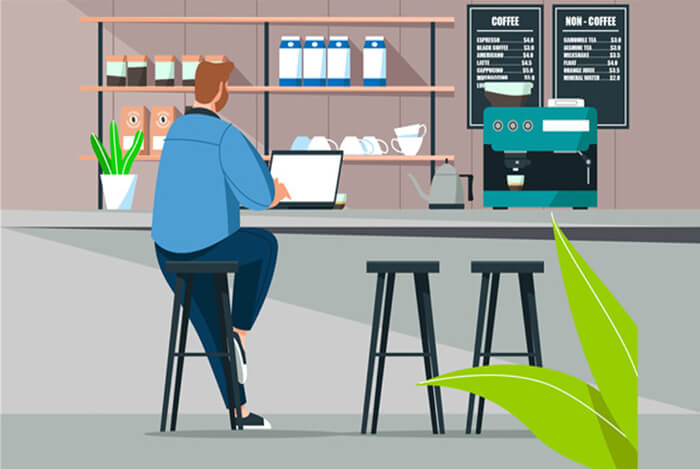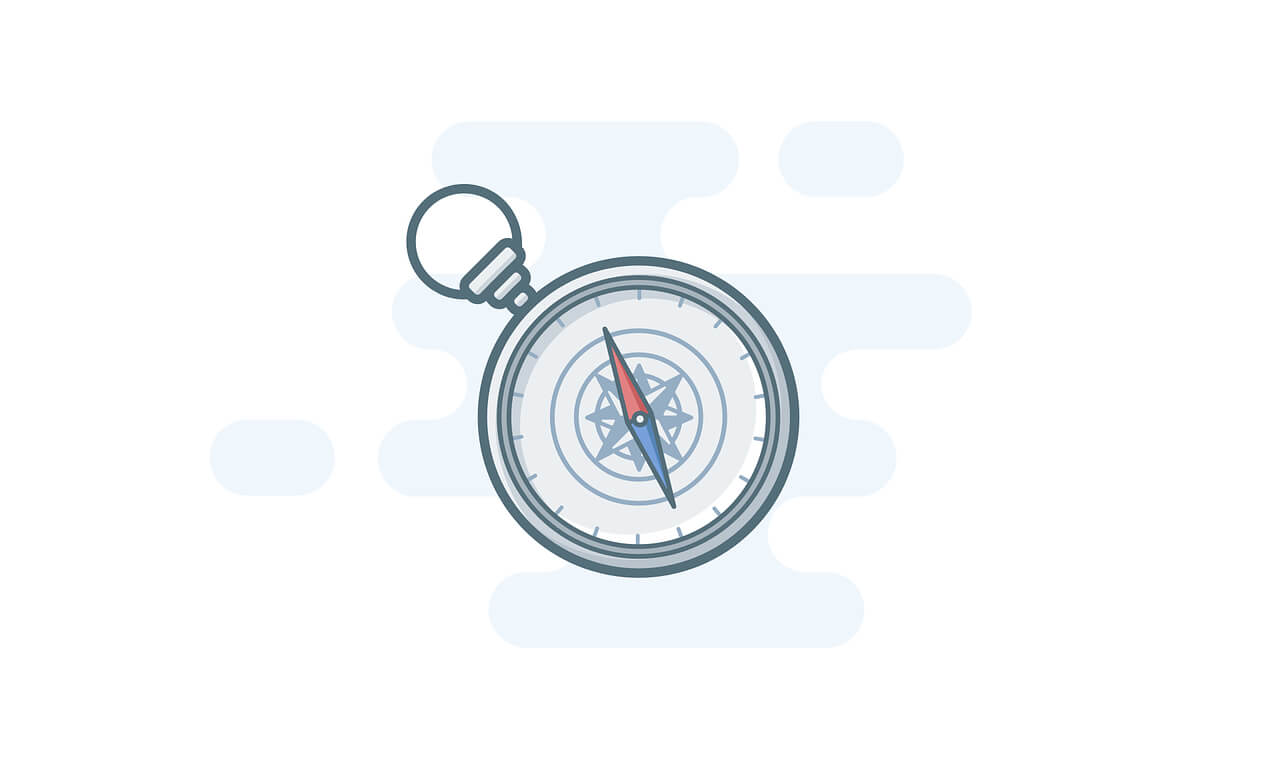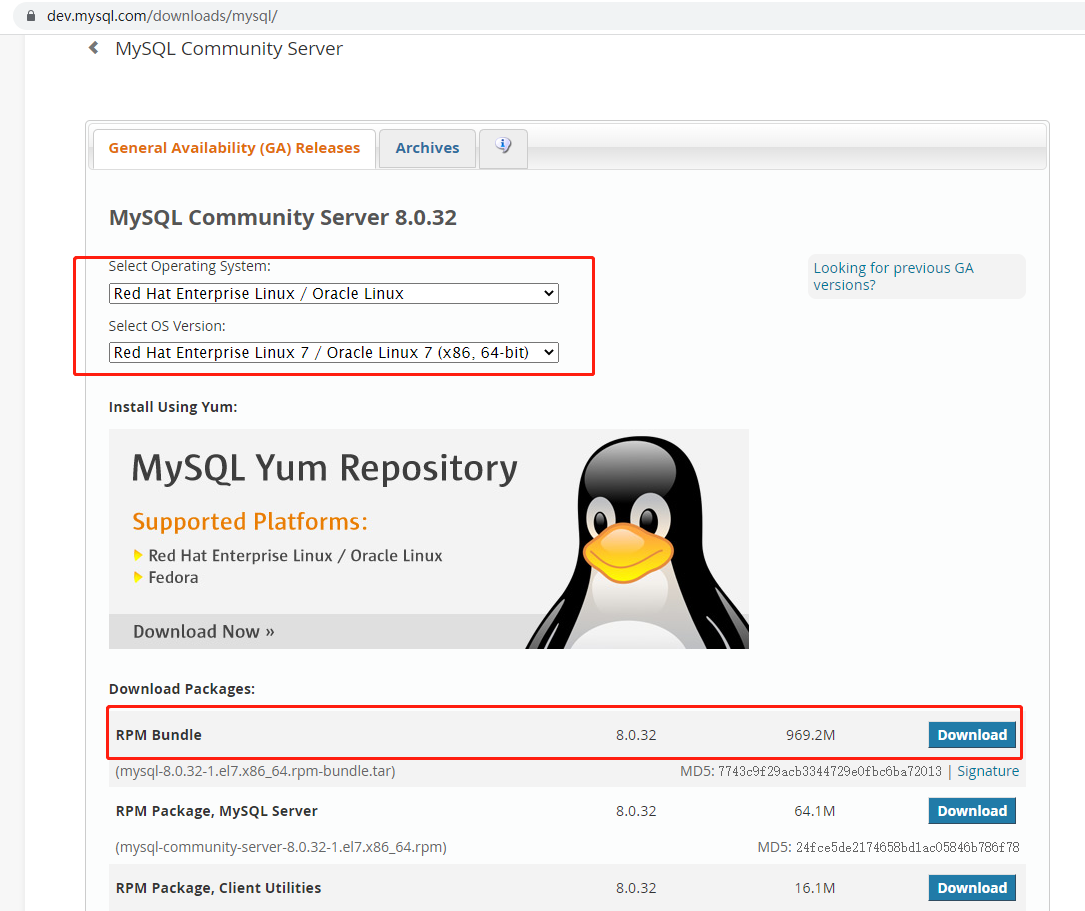搜索到
13
篇与
的结果
-
 常用linux 命令 1、基本命令uname -m 显示机器的处理器架构uname -r 显示正在使用的内核版本dmidecode -q 显示硬件系统部件(SMBIOS / DMI) hdparm -i /dev/hda 罗列一个磁盘的架构特性hdparm -tT /dev/sda 在磁盘上执行测试性读取操作系统信息arch 显示机器的处理器架构uname -m 显示机器的处理器架构uname -r 显示正在使用的内核版本dmidecode -q 显示硬件系统部件 - (SMBIOS / DMI)hdparm -i /dev/hda 罗列一个磁盘的架构特性hdparm -tT /dev/sda 在磁盘上执行测试性读取操作cat /proc/cpuinfo 显示 CPU info 的信息cat /proc/interrupts 显示中断cat /proc/meminfo 校验内存使用cat /proc/swaps 显示哪些 swap 被使用cat /proc/version 显示内核的版本cat /proc/net/dev 显示网络适配器及统计cat /proc/mounts 显示已加载的文件系统lspci -tv 罗列 PCI 设备lsusb -tv 显示 USB 设备date 显示系统日期cal 2007 显示 2007 年的日历表date 041217002007.00 设置日期和时间 - 月日时分年. 秒clock -w 将时间修改保存到 BIOS2、关机shutdown -h now 关闭系统 (1)init 0 关闭系统 (2)telinit 0 关闭系统 (3)shutdown -h hours:minutes & 按预定时间关闭系统shutdown -c 取消按预定时间关闭系统shutdown -r now 重启 (1)reboot 重启 (2)logout 注销3、文件和目录cd /home 进入 '/ home' 目录'cd .. 返回上一级目录cd ../.. 返回上两级目录cd 进入个人的主目录cd ~user1 进入个人的主目录cd - 返回上次所在的目录pwd 显示工作路径ls 查看目录中的文件ls -F 查看目录中的文件ls -l 显示文件和目录的详细资料ls -a 显示隐藏文件ls *[0-9]* 显示包含数字的文件名和目录名tree 显示文件和目录由根目录开始的树形结构 (1)lstree 显示文件和目录由根目录开始的树形结构 (2)mkdir dir1 创建一个叫做'dir1' 的目录'mkdir dir1 dir2 同时创建两个目录mkdir -p /tmp/dir1/dir2 创建一个目录树rm -f file1 删除一个叫做'file1' 的文件'rmdir dir1 删除一个叫做'dir1' 的目录'rm -rf dir1 删除一个叫做'dir1' 的目录并同时删除其内容rm -rf dir1 dir2 同时删除两个目录及它们的内容mv dir1 new_dir 重命名 / 移动 一个目录cp file1 file2 复制一个文件cp dir/* . 复制一个目录下的所有文件到当前工作目录cp -a /tmp/dir1 . 复制一个目录到当前工作目录cp -a dir1 dir2 复制一个目录ln -s file1 lnk1 创建一个指向文件或目录的软链接ln file1 lnk1 创建一个指向文件或目录的物理链接touch -t 0712250000 file1 修改一个文件或目录的时间戳 - (YYMMDDhhmm)iconv -l 列出已知的编码4、文件搜索find / -name file1 从 '/' 开始进入根文件系统搜索文件和目录find / -user user1 搜索属于用户'user1' 的文件和目录find /home/user1 -name \*.bin 在目录 '/ home/user1' 中搜索带有'.bin' 结尾的文件find /usr/bin -type f -atime +100 搜索在过去 100 天内未被使用过的执行文件find /usr/bin -type f -mtime -10 搜索在 10 天内被创建或者修改过的文件find / -name \*.rpm -exec chmod 755 '{}' \; 搜索以 '.rpm' 结尾的文件并定义其权限find / -xdev -name \*.rpm 搜索以 '.rpm' 结尾的文件,忽略光驱、捷盘等可移动设备locate \*.ps 寻找以 '.ps' 结尾的文件 - 先运行'updatedb' 命令whereis halt 显示一个二进制文件、源码或 man 的位置which halt 显示一个二进制文件或可执行文件的完整路径5、挂载一个文件系统mount /dev/hda2 /mnt/hda2 挂载一个叫做 hda2 的盘 - 确定目录 '/ mnt/hda2' 已经存在umount /dev/hda2 卸载一个叫做 hda2 的盘 - 先从挂载点 '/ mnt/hda2' 退出fuser -km /mnt/hda2 当设备繁忙时强制卸载umount -n /mnt/hda2 运行卸载操作而不写入 /etc/mtab 文件 - 当文件为只读或当磁盘写满时非常有用mount /dev/fd0 /mnt/floppy 挂载一个软盘mount /dev/cdrom /mnt/cdrom 挂载一个 cdrom 或 dvdrommount /dev/hdc /mnt/cdrecorder 挂载一个 cdrw 或 dvdrommount /dev/hdb /mnt/cdrecorder 挂载一个 cdrw 或 dvdrommount -o loop file.iso /mnt/cdrom 挂载一个文件或 ISO 镜像文件mount -t vfat /dev/hda5 /mnt/hda5 挂载一个 Windows FAT32 文件系统mount /dev/sda1 /mnt/usbdisk 挂载一个 usb 捷盘或闪存设备mount -t smbfs -o username=user,password=pass//WinClient/share /mnt/share 挂载一个 windows 网络共享6、磁盘空间df -h 显示已经挂载的分区列表ls -lSr |more 以尺寸大小排列文件和目录du -sh dir1 估算目录'dir1' 已经使用的磁盘空间'du -sk * | sort -rn 以容量大小为依据依次显示文件和目录的大小rpm -q -a --qf '%10{SIZE}t%{NAME}n' | sort -k1,1n 以大小为依据依次显示已安装的 rpm 包所使用的空间 (fedora, redhat 类系统)dpkg-query -W -f='${Installed-Size;10}t${Package}n' | sort -k1,1n 以大小为依据显示已安装的 deb 包所使用的空间 (ubuntu, debian 类系统)7、用户和群组groupadd group_name 创建一个新用户组groupdel group_name 删除一个用户组groupmod -n new_group_name old_group_name 重命名一个用户组useradd -c "Name Surname " -g admin -d /home/user1 -s /bin/bash user1 创建一个属于 "admin" 用户组的用户useradd user1 创建一个新用户userdel -r user1 删除一个用户 ('-r' 排除主目录)usermod -c "User FTP" -g system -d /ftp/user1 -s /bin/nologin user1 修改用户属性passwd 修改口令passwd user1 修改一个用户的口令 (只允许 root 执行)chage -E 2005-12-31 user1 设置用户口令的失效期限pwck 检查 '/etc/passwd' 的文件格式和语法修正以及存在的用户grpck 检查 '/etc/passwd' 的文件格式和语法修正以及存在的群组newgrp group_name 登陆进一个新的群组以改变新创建文件的预设群组8、文件的权限ls -lh 显示权限ls /tmp | pr -T5 -W$COLUMNS 将终端划分成 5 栏显示chmod ugo+rwx directory1 设置目录的所有人 (u)、群组(g) 以及其他人 (o) 以读(r )、写 (w) 和执行 (x) 的权限chmod go-rwx directory1 删除群组 (g) 与其他人 (o) 对目录的读写执行权限chown user1 file1 改变一个文件的所有人属性chown -R user1 directory1 改变一个目录的所有人属性并同时改变改目录下所有文件的属性chgrp group1 file1 改变文件的群组chown user1:group1 file1 改变一个文件的所有人和群组属性find / -perm -u+s 罗列一个系统中所有使用了 SUID 控制的文件chmod u+s /bin/file1 设置一个二进制文件的 SUID 位 - 运行该文件的用户也被赋予和所有者同样的权限chmod u-s /bin/file1 禁用一个二进制文件的 SUID 位chmod g+s /home/public 设置一个目录的 SGID 位 - 类似 SUID ,不过这是针对目录的chmod g-s /home/public 禁用一个目录的 SGID 位chmod o+t /home/public 设置一个文件的 STIKY 位 - 只允许合法所有人删除文件chmod o-t /home/public 禁用一个目录的 STIKY 位chmod +x 文件路径 为所有者、所属组和其他用户添加执行的权限chmod -x 文件路径 为所有者、所属组和其他用户删除执行的权限chmod u+x 文件路径 为所有者添加执行的权限chmod g+x 文件路径 为所属组添加执行的权限chmod o+x 文件路径 为其他用户添加执行的权限chmod ug+x 文件路径 为所有者、所属组添加执行的权限chmod =wx 文件路径 为所有者、所属组和其他用户添加写、执行的权限,取消读权限chmod ug=wx 文件路径 为所有者、所属组添加写、执行的权限,取消读权限9、文件的特殊属性使用 “+” 设置权限,使用 “-” 用于取消chattr +a file1 只允许以追加方式读写文件chattr +c file1 允许这个文件能被内核自动压缩 / 解压chattr +d file1 在进行文件系统备份时,dump 程序将忽略这个文件chattr +i file1 设置成不可变的文件,不能被删除、修改、重命名或者链接chattr +s file1 允许一个文件被安全地删除chattr +S file1 一旦应用程序对这个文件执行了写操作,使系统立刻把修改的结果写到磁盘chattr +u file1 若文件被删除,系统会允许你在以后恢复这个被删除的文件lsattr 显示特殊的属性10、打包和压缩文件bunzip2 file1.bz2 解压一个叫做'file1.bz2'的文件bzip2 file1 压缩一个叫做'file1' 的文件gunzip file1.gz 解压一个叫做'file1.gz'的文件gzip file1 压缩一个叫做'file1'的文件gzip -9 file1 最大程度压缩rar a file1.rar test_file 创建一个叫做'file1.rar' 的包rar a file1.rar file1 file2 dir1 同时压缩'file1', 'file2' 以及目录'dir1'rar x file1.rar 解压 rar 包unrar x file1.rar 解压 rar 包tar -cvf archive.tar file1 创建一个非压缩的 tarballtar -cvf archive.tar file1 file2 dir1 创建一个包含了'file1', 'file2' 以及'dir1'的档案文件tar -tf archive.tar 显示一个包中的内容tar -xvf archive.tar 释放一个包tar -xvf archive.tar -C /tmp 将压缩包释放到 /tmp 目录下tar -cvfj archive.tar.bz2 dir1 创建一个 bzip2 格式的压缩包tar -xvfj archive.tar.bz2 解压一个 bzip2 格式的压缩包tar -cvfz archive.tar.gz dir1 创建一个 gzip 格式的压缩包tar -xvfz archive.tar.gz 解压一个 gzip 格式的压缩包zip file1.zip file1 创建一个 zip 格式的压缩包zip -r file1.zip file1 file2 dir1 将几个文件和目录同时压缩成一个 zip 格式的压缩包unzip file1.zip 解压一个 zip 格式压缩包11、RPM 包Fedora, Redhat 及类似系统rpm -ivh package.rpm 安装一个 rpm 包rpm -ivh --nodeeps package.rpm 安装一个 rpm 包而忽略依赖关系警告rpm -U package.rpm 更新一个 rpm 包但不改变其配置文件rpm -F package.rpm 更新一个确定已经安装的 rpm 包rpm -e package_name.rpm 删除一个 rpm 包rpm -qa 显示系统中所有已经安装的 rpm 包rpm -qa | grep httpd 显示所有名称中包含 "httpd" 字样的 rpm 包rpm -qi package_name 获取一个已安装包的特殊信息rpm -qg "System Environment/Daemons" 显示一个组件的 rpm 包rpm -ql package_name 显示一个已经安装的 rpm 包提供的文件列表rpm -qc package_name 显示一个已经安装的 rpm 包提供的配置文件列表rpm -q package_name --whatrequires 显示与一个 rpm 包存在依赖关系的列表rpm -q package_name --whatprovides 显示一个 rpm 包所占的体积rpm -q package_name --scripts 显示在安装 / 删除期间所执行的脚本 lrpm -q package_name --changelog 显示一个 rpm 包的修改历史rpm -qf /etc/httpd/conf/httpd.conf 确认所给的文件由哪个 rpm 包所提供rpm -qp package.rpm -l 显示由一个尚未安装的 rpm 包提供的文件列表rpm --import /media/cdrom/RPM-GPG-KEY 导入公钥数字证书rpm --checksig package.rpm 确认一个 rpm 包的完整性rpm -qa gpg-pubkey 确认已安装的所有 rpm 包的完整性rpm -V package_name 检查文件尺寸、 许可、类型、所有者、群组、MD5 检查以及最后修改时间rpm -Va 检查系统中所有已安装的 rpm 包 - 小心使用rpm -Vp package.rpm 确认一个 rpm 包还未安装rpm2cpio package.rpm | cpio --extract --make-directories *bin* 从一个 rpm 包运行可执行文件rpm -ivh /usr/src/redhat/RPMS/arch/package.rpm 从一个 rpm 源码安装一个构建好的包rpmbuild --rebuild package_name.src.rpm 从一个 rpm 源码构建一个 rpm 包12、YUM 软件包升级器Fedora, RedHat 及类似系统yum install package_name 下载并安装一个 rpm 包yum localinstall package_name.rpm 将安装一个 rpm 包,使用你自己的软件仓库为你解决所有依赖关系yum update package_name.rpm 更新当前系统中所有安装的 rpm 包yum update package_name 更新一个 rpm 包yum remove package_name 删除一个 rpm 包yum list 列出当前系统中安装的所有包yum search package_name 在 rpm 仓库中搜寻软件包yum clean packages 清理 rpm 缓存删除下载的包yum clean headers 删除所有头文件yum clean all 删除所有缓存的包和头文件13、DEB 包Debian, Ubuntu 以及类似系统dpkg -i package.deb 安装 / 更新一个 deb 包dpkg -r package_name 从系统删除一个 deb 包dpkg -l 显示系统中所有已经安装的 deb 包dpkg -l | grep httpd 显示所有名称中包含 "httpd" 字样的 deb 包dpkg -s package_name 获得已经安装在系统中一个特殊包的信息dpkg -L package_name 显示系统中已经安装的一个 deb 包所提供的文件列表dpkg --contents package.deb 显示尚未安装的一个包所提供的文件列表dpkg -S /bin/ping 确认所给的文件由哪个 deb 包提供apt-get install package_name 安装 / 更新一个 deb 包apt-cdrom install package_name 从光盘安装 / 更新一个 deb 包apt-get update 升级列表中的软件包apt-get upgrade 升级所有已安装的软件apt-get remove package_name 从系统删除一个 deb 包apt-get check 确认依赖的软件仓库正确apt-get clean 从下载的软件包中清理缓存apt-cache search searched-package 返回包含所要搜索字符串的软件包名称14、查看文件内容cat file1 从第一个字节开始正向查看文件的内容tac file1 从最后一行开始反向查看一个文件的内容more file1 查看一个长文件的内容less file1 类似于'more' 命令,但是它允许在文件中和正向操作一样的反向操作head -2 file1 查看一个文件的前两行tail -2 file1 查看一个文件的最后两行tail -f /var/log/messages 实时查看被添加到一个文件中的内容15、文本处理cat file1 | command( sed, grep, awk, grep, etc...) > result.txt 合并一个文件的详细说明文本,并将简介写入一个新文件中cat file1 | command( sed, grep, awk, grep, etc...) >> result.txt 合并一个文件的详细说明文本,并将简介写入一个已有的文件中grep Aug /var/log/messages 在文件 '/var/log/messages'中查找关键词 "Aug"grep ^Aug /var/log/messages 在文件 '/var/log/messages'中查找以 "Aug" 开始的词汇grep [0-9] /var/log/messages 选择 '/var/log/messages' 文件中所有包含数字的行grep Aug -R /var/log/* 在目录 '/var/log' 及随后的目录中搜索字符串 "Aug"sed 's/stringa1/stringa2/g' example.txt 将 example.txt 文件中的 "string1" 替换成 "string2"sed '/^$/d' example.txt 从 example.txt 文件中删除所有空白行sed '/ *#/d; /^$/d' example.txt 从 example.txt 文件中删除所有注释和空白行echo 'esempio' | tr '[:lower:]' '[:upper:]' 合并上下单元格内容sed -e '1d' result.txt 从文件 example.txt 中排除第一行sed -n '/stringa1/p' 查看只包含词汇 "string1" 的行sed -e 's/ *$//' example.txt 删除每一行最后的空白字符sed -e 's/stringa1//g' example.txt 从文档中只删除词汇 "string1" 并保留剩余全部sed -n '1,5p;5q' example.txt 查看从第一行到第 5 行内容sed -n '5p;5q' example.txt 查看第 5 行sed -e 's/00*/0/g' example.txt 用单个零替换多个零cat -n file1 标示文件的行数cat example.txt | awk 'NR%2==1' 删除 example.txt 文件中的所有偶数行echo a b c | awk '{print $1}' 查看一行第一栏echo a b c | awk '{print $1,$3}' 查看一行的第一和第三栏paste file1 file2 合并两个文件或两栏的内容paste -d '+' file1 file2 合并两个文件或两栏的内容,中间用 "+" 区分sort file1 file2 排序两个文件的内容sort file1 file2 | uniq 取出两个文件的并集 (重复的行只保留一份)sort file1 file2 | uniq -u 删除交集,留下其他的行sort file1 file2 | uniq -d 取出两个文件的交集 (只留下同时存在于两个文件中的文件)comm -1 file1 file2 比较两个文件的内容只删除'file1' 所包含的内容comm -2 file1 file2 比较两个文件的内容只删除'file2' 所包含的内容comm -3 file1 file2 比较两个文件的内容只删除两个文件共有的部分16、字符设置和文件格式转换dos2unix filedos.txt fileunix.txt 将一个文本文件的格式从 MSDOS 转换成 UNIXunix2dos fileunix.txt filedos.txt 将一个文本文件的格式从 UNIX 转换成 MSDOSrecode ..HTML < page.txt > page.html 将一个文本文件转换成 htmlrecode -l | more 显示所有允许的转换格式17、文件系统分析badblocks -v /dev/hda1 检查磁盘 hda1 上的坏磁块fsck /dev/hda1 修复 / 检查 hda1 磁盘上 linux 文件系统的完整性fsck.ext2 /dev/hda1 修复 / 检查 hda1 磁盘上 ext2 文件系统的完整性e2fsck /dev/hda1 修复 / 检查 hda1 磁盘上 ext2 文件系统的完整性e2fsck -j /dev/hda1 修复 / 检查 hda1 磁盘上 ext3 文件系统的完整性fsck.ext3 /dev/hda1 修复 / 检查 hda1 磁盘上 ext3 文件系统的完整性fsck.vfat /dev/hda1 修复 / 检查 hda1 磁盘上 fat 文件系统的完整性fsck.msdos /dev/hda1 修复 / 检查 hda1 磁盘上 dos 文件系统的完整性dosfsck /dev/hda1 修复 / 检查 hda1 磁盘上 dos 文件系统的完整性18、初始化一个文件系统mkfs /dev/hda1 在 hda1 分区创建一个文件系统mke2fs /dev/hda1 在 hda1 分区创建一个 linux ext2 的文件系统mke2fs -j /dev/hda1 在 hda1 分区创建一个 linux ext3(日志型) 的文件系统mkfs -t vfat 32 -F /dev/hda1 创建一个 FAT32 文件系统fdformat -n /dev/fd0 格式化一个软盘mkswap /dev/hda3 创建一个 swap 文件系统19、SWAP 文件系统mkswap /dev/hda3 创建一个 swap 文件系统swapon /dev/hda3 启用一个新的 swap 文件系统swapon /dev/hda2 /dev/hdb3 启用两个 swap 分区20、备份dump -0aj -f /tmp/home0.bak /home 制作一个 '/home' 目录的完整备份dump -1aj -f /tmp/home0.bak /home 制作一个 '/home' 目录的交互式备份restore -if /tmp/home0.bak 还原一个交互式备份rsync -rogpav --delete /home /tmp 同步两边的目录rsync -rogpav -e ssh --delete /home ip_address:/tmp 通过 SSH 通道 rsyncrsync -az -e ssh --delete ip_addr:/home/public /home/local 通过 ssh 和压缩将一个远程目录同步到本地目录rsync -az -e ssh --delete /home/local ip_addr:/home/public 通过 ssh 和压缩将本地目录同步到远程目录dd bs=1M if=/dev/hda | gzip | ssh user@ip_addr 'dd of=hda.gz' 通过 ssh 在远程主机上执行一次备份本地磁盘的操作dd if=/dev/sda of=/tmp/file1 备份磁盘内容到一个文件tar -Puf backup.tar /home/user 执行一次对 '/home/user' 目录的交互式备份操作( cd /tmp/local/ && tar c . ) | ssh -C user@ip_addr 'cd /home/share/ && tar x -p' 通过 ssh 在远程目录中复制一个目录内容( tar c /home ) | ssh -C user@ip_addr 'cd /home/backup-home && tar x -p' 通过 ssh 在远程目录中复制一个本地目录tar cf - . | (cd /tmp/backup ; tar xf - ) 本地将一个目录复制到另一个地方,保留原有权限及链接find /home/user1 -name '*.txt' | xargs cp -av --target-directory=/home/backup/ --parents 从一个目录查找并复制所有以 '.txt' 结尾的文件到另一个目录find /var/log -name '*.log' | tar cv --files-from=- | bzip2 > log.tar.bz2 查找所有以 '.log' 结尾的文件并做成一个 bzip 包dd if=/dev/hda of=/dev/fd0 bs=512 count=1 做一个将 MBR (Master Boot Record) 内容复制到软盘的动作dd if=/dev/fd0 of=/dev/hda bs=512 count=1 从已经保存到软盘的备份中恢复 MBR 内容21、光盘cdrecord -v gracetime=2 dev=/dev/cdrom -eject blank=fast -force 清空一个可复写的光盘内容mkisofs /dev/cdrom > cd.iso 在磁盘上创建一个光盘的 iso 镜像文件mkisofs /dev/cdrom | gzip > cd_iso.gz 在磁盘上创建一个压缩了的光盘 iso 镜像文件mkisofs -J -allow-leading-dots -R -V "Label CD" -iso-level 4 -o ./cd.iso data_cd 创建一个目录的 iso 镜像文件cdrecord -v dev=/dev/cdrom cd.iso 刻录一个 ISO 镜像文件gzip -dc cd_iso.gz | cdrecord dev=/dev/cdrom - 刻录一个压缩了的 ISO 镜像文件mount -o loop cd.iso /mnt/iso 挂载一个 ISO 镜像文件cd-paranoia -B 从一个 CD 光盘转录音轨到 wav 文件中cd-paranoia -- "-3" 从一个 CD 光盘转录音轨到 wav 文件中(参数 - 3)cdrecord --scanbus 扫描总线以识别 scsi 通道dd if=/dev/hdc | md5sum 校验一个设备的 md5sum 编码,例如一张 CD22、网络以太网和 WIFI 无线ifconfig eth0 显示一个以太网卡的配置ifup eth0 启用一个'eth0' 网络设备ifdown eth0 禁用一个'eth0' 网络设备ifconfig eth0 192.168.1.1 netmask 255.255.255.0 控制 IP 地址ifconfig eth0 promisc 设置'eth0' 成混杂模式以嗅探数据包 (sniffing)dhclient eth0 以 dhcp 模式启用'eth0'23、列出目录内容ls -a:显示所有文件(包括隐藏文件);ls -l:显示详细信息;ls -R:递归显示子目录结构;ls -ld:显示目录和链接信息;ctrl+r:历史记录中所搜命令(输入命令中的任意一个字符);pwd: 显示当前目录24、查看文件的类型file: 查看文件的类型25、复制文件目录等操作1、cp:复制文件和目录 cp 源文件(文件夹)目标文件(文件夹)插播一条:如果你想加入我们,可以点击 -> 程序员交流社区常用参数:-r: 递归复制整个目录树;-v:显示详细信息;复制文件夹时要在 cp 命令后面加一个 - r 参数:如:cp -r 源文件夹 目标文件夹2、touch + 文件名:当文件不存在的时候,创建相应的文件;当文件存在的时候,修改文件的创建时间。功能:生成一个空文件或修改文件的存取 / 修改的时间记录值。touch * :将当前下的文件时间修改为系统的当前时间touch –d 20040210 test:将 test 文件的日期改为 20040210touch abc :若 abc 文件存在,则修改为系统的当前时间;若不存在,则生成一个为当前时间的空文件3、mv 文件 目标目录:移动或重命名文件或目录(如果指定文件名,则可以重命名文件)。可以将文件及目录移到另一目录下,或更改文件及目录的名称。格式为:mv [参数]<源文件或目录> <目标文件或目录>mva.txt ../:将 a.txt 文件移动上层目录mv a.txt b.txt:将 a.txt 改名为 b.txtmvdir2 ../:将 dir2 目录上移一层4、rm:删除文件;常用参数:-i:交互式-r:递归的删除包括目录中的所有内容5、mkdir + 文件夹名称:创建文件夹;6、rm -r + 文件夹名称:删除文件夹(空文件夹和非空文件夹都可删除)rmdir 文件夹名称:删除文件夹(只能删除空文件夹)7、mkdir -p dir1/dir2 :在当前目录下创建 dir1 目录,并在 dir1 目录下创建 dir2 目录, 也就是连续创建两个目录(dir1 / 和 dir1/dir2)8、rmdir –p dir1/dir2:删除 dir1 下的 dir2 目录,若 dir1 目录为空也删除它9、rm * :删除当前目录下的所有文件-f参数:强迫删除文件rm –f *.txt:强迫删除所有以后缀名为 txt 文件-i参数:删除文件时询问rm –i * :删除当前目录下的所有文件会有如下提示:rm:backup:is a directory 遇到目录会略过rm: remove ‘myfiles.txt’ ? Y:删除文件时会询问, 可按 Y 或 N 键表示允许或拒绝删除文件-r参数:递归删除(连子目录一同删除,这是一个相当常用的参数)rm -r test :删除 test 目录(含 test 目录下所有文件和子目录)rm -r *:删除所有文件(含当前目录所有文件、所有子目录和子目录下的文件) 一般在删除目录时 r 和 f 一起用,避免麻烦rm -rf test :强行删除、不加询问10、grep:功能:在文件中搜索匹配的字符并进行输出格式:grep[参数] <要找的字串> <要寻找字 串的源文件>greplinux test.txt:搜索 test.txt 文件中字符串 linux 并输出11、ln 命令功能:在文件和目录之间建立链接格式:ln [参数] <源文件或目录> <目标文件或目录>链接分 “软链接” 和“硬链接”1. 软链接:ln–s /usr/share/do doc :创建一个链接文件 doc,并指向目录/usr/share/do2. 硬链接:ln /usr/share/test hard:创建一个硬链接文件 hard,这时对于 test 文件对应 的存储区域来说,又多了一个文件指向它26、系统常用命令1、显示命令date:查看或设置当前系统的时间,格式化显示时间:+%Y--%m--%d;date -s:设置当前系统的时间hwclock(clock):显示硬件时钟时间 (需要管理员权限);cal:查看日历格式cal [参数] 月年cal:显示当月的日历 cal4 2004 :显示 2004 年 4 月的日历cal- y 2003:显示 2003 年的日历uptime:查看系统运行时间2、输出查看命令echo:显示输入的内容 追加文件echo "liuyazhuang" >> liuyazhuang.txtcat:显示文件内容, 也可以将数个文件合并成一个文件。格式:格式:cat[参数]<文件名>cat test.txt:显示 test.txt 文件内容cat test.txt | more :逐页显示 test.txt 文件中的内容cat test.txt >> test1.txt :将 test.txt 的内容附加到 test1.txt 文件之后cat test.txt test2.txt >readme.txt : 将 test.txt 和 test2.txt 文件合并成 readme.txt 文件head:显示文件的头几行(默认 10 行)-n:指定显示的行数格式:head -n 文件名tail:显示文件的末尾几行(默认 10 行)-n:指定显示的行数-f:追踪显示文件更新 (一般用于查看日志,命令不会退出,而是持续显示新加入的内容)格式:tail[参数]<文件名>tail-10 /etc/passwd :显示 / etc/passwd / 文件的倒数 10 行内容tail+10 /etc/passwd :显示 / etc/passwd / 文件从第 10 行开始到末尾的内容more:用于翻页显示文件内容(只能向下翻页)more 命令是一般用于要显示的内容会超过一个画面长度的情况。为了避免画 面显示时瞬间就闪过去,用户可以使用 more 命令,让画面在显示满一页时暂停,此时可按空格健继续显示下一个画面,或按 Q 键停止显示。ls -al |more:以长格形式显示 etc 目录下的文件列表,显示满一个画面便暂停,可 按空格键继续显示下一画面,或按 Q 键跳离less:翻页显示文件内容(带上下翻页)按下上键分页,按 q 退出、‘less 命令的用法与 more 命令类似,也可以用来浏览超过一页的文件。所不同 的是 less 命令除了可以按空格键向下显示文件外,还可以利用上下键来卷动文件。当要结束浏览时,只要在 less 命令的提示符 “:” 下按 Q 键即可。ls -al | less:以长格形式列出 / etc 目录中所有的内容。用户可按上下键浏览或按 Q 键跳离3、查看硬件信息Ispci:查看 PCI 设备 -v:查看详细信息Isusb:查看 USB 设备 -v:查看详细信息Ismod:查看加载的模块 (驱动)4、归档、压缩zip:压缩文件 zip liuyazhuang.zip myfile 格式为:“zip 压缩后的 zip 文件文件名”unzip:解压文件 unzip liuyazhuang.zipgzip:压缩文件 gzip 文件名tar:归档文件tar -cvf out.tar liuyazhuang 打包一个归档(将文件 "liuyazhuang" 打包成一个归档)tar -xvf liuyazhuang.tar 释放一个归档(释放 liuyazhuang.tar 归档)参数-z:参数将归档后的归档文件进行 gzip 压缩以减少大小。-c:创建一个新 tar 文件-v:显示运行过程的信息-f:指定文件名-z:调用 gzip 压缩命令进行压缩-t:查看压缩文件的内容-x:解开 tar 文件tar -cvf test.tar *:将所有文件打包成 test.tar,扩展名. tar 需自行加上tar -zcvf test.tar.gz *:将所有文件打包成 test.tar,再用 gzip 命令压缩tar -tf test.tar :查看 test.tar 文件中包括了哪些文件tar -xvf test.tar 将 test.tar 解开tar -zxvf foo.tar.gz 解压缩gzip 和 gunzip 命令gziptest.txt :压缩文件时,不需要任何参数gizp–l test.txt.gz:显示压缩率5、查找locate:快速查找文件、文件夹此命令需要预先建立数据库,数据库默认每天更新一次,可用 updatedb 命令手工建立、更新数据库。find 查找位置查找参数如:find . -name *liuyazhuang* 查找当前目录下名称中含有 "liuyazhuang" 的文件find / -name *.conf 查找根目录下(整个硬盘)下后缀为. conf 的文件find / -perm 777 查找所有权限是 777 的文件find / -type d 返回根目录下所有的目录find 功能:用来寻找文件或目录。格式:find [<路径>] [匹配条件]find / -name httpd.conf 搜索系统根目录下名为 httpd.conf 的文件6、ctrl+c : 终止当前的命令7、who 或 w 命令功能:查看当前系统中有哪些用户登录格式:who/w[参数]8、dmesg 命令 功能:显示系统诊断信息、操作系统版本号、物理内存的大小以及其它信息9、df 命令 功能:用于查看文件系统的各个分区的占用情况10、du 命令功能:查看某个目录中各级子目录所使用的硬盘空间数格式:du [参数] <目录名>11、free 命令功能:用于查看系统内存,虚拟内存(交换空间)的大小占用情况27、VIMVIM 是一款功能强大的命令行文本编辑器,在 Linux 中通过 vim 命令可以启动 vim 编辑器。一般使用 vim + 目标文件路径的形式使用 vim。如果目标文件存在,则 vim 打开目标文件,如果目标文件不存在,则 vim 新建并打开该文件。q:退出 vim 编辑器VIM 模式vim 拥有三种模式:1)命令模式(常规模式)vim 启动后,默认进入命令模式,任何模式都可以通过 esc 键回到命令模式(可以多按几次),命令模式下可以键入不同的命令完成选择、复制、粘贴、撤销等操作。命名模式常用命令如下:i:在光标前插入文本;o:在当前行的下面插入新行;dd:删除整行;yy:将当前行的内容放入缓冲区(复制当前行)n+yy:将 n 行的内容放入缓冲区(复制 n 行)p:将缓冲区中的文本放入光标后(粘贴)u:撤销上一个操作r:替换当前字符/:查找关键字2)插入模式在命令模式下按 “ i “键,即可进入插入模式,在插入模式可以输入编辑文本内容,使用 esc 键可以返回命令模式。3)ex 模式在命令模式中按” : “键可以进入 ex 模式,光标会移动到底部,在这里可以保存修改或退出 vim。ex 模式常用命令如下::w 保存当前的修改:q 退出:wq! 强制退出,保存修改:x 保存并退出,相当于: wq:set number 显示行号:! 系统命令 执行一个系统命令并显示结果:sh 切换到命令行,使用 ctrl+d 切换回 vim28、软件包管理命令 (RPM)1、软件包的安装使用 RPM 命令的安装模式可以将软件包内所有的组件放到系统中的正确路径,安装软件包的命令是:rpm –ivh wu-ftpd-2.6.2-8.i386.rpmi:作用 rpm 的安装模式,v: 校验文件信息,h: 以#号显示安装进度。2、软件包的删除删除模式会将指定软件包的内容全部删除,但并不包括已更改过的配置文件,删除 RPM 软件包的命令如下:rpm -e wu-ftpd注意:这里必须使用软件名 “wu-ftpd” 或wu-ftpd-2.6.2-8而不是使用当初安装时的软件包名.wu-ftpd-2.6.2-8.i386.rpm3、软件包升级升级模式会安装用户所指定的更新版本,并删除已安装在系统中的相同软件包,升级软件包命令如下:rpm -Uvh wu-ftpd-2.6.2-8.i386.rpm4、软件包更新更新模式下,rpm 命令会检查在命令行中所指定的软件包是否比系统中原有的软件包更新。如果情况属实,rpm 命令会自动更新指定的软件包;反之,若系统中并没有指定软件包的较旧版本,rpm 命令并不会安装此软件包。而在升级模式下,不管系统中是否有较旧的版本,rpm 命令都会安装指定的软件包。rpm –Fvhwu-ftpd-2.6.2-8.i386.rpm5、软件包查询若要获取 RPM 软件包的相关信息,可以使用查询模式。使用-q参数可查询一个已安装的软件包的内容rpm –q wu-ftpd 查询软件包所安装的位置:rpm –ql package-name rpm –ql xv (l 参数:显示文件列表)作者:冰河来源:https://blog.csdn.net/l1028386804—END—
常用linux 命令 1、基本命令uname -m 显示机器的处理器架构uname -r 显示正在使用的内核版本dmidecode -q 显示硬件系统部件(SMBIOS / DMI) hdparm -i /dev/hda 罗列一个磁盘的架构特性hdparm -tT /dev/sda 在磁盘上执行测试性读取操作系统信息arch 显示机器的处理器架构uname -m 显示机器的处理器架构uname -r 显示正在使用的内核版本dmidecode -q 显示硬件系统部件 - (SMBIOS / DMI)hdparm -i /dev/hda 罗列一个磁盘的架构特性hdparm -tT /dev/sda 在磁盘上执行测试性读取操作cat /proc/cpuinfo 显示 CPU info 的信息cat /proc/interrupts 显示中断cat /proc/meminfo 校验内存使用cat /proc/swaps 显示哪些 swap 被使用cat /proc/version 显示内核的版本cat /proc/net/dev 显示网络适配器及统计cat /proc/mounts 显示已加载的文件系统lspci -tv 罗列 PCI 设备lsusb -tv 显示 USB 设备date 显示系统日期cal 2007 显示 2007 年的日历表date 041217002007.00 设置日期和时间 - 月日时分年. 秒clock -w 将时间修改保存到 BIOS2、关机shutdown -h now 关闭系统 (1)init 0 关闭系统 (2)telinit 0 关闭系统 (3)shutdown -h hours:minutes & 按预定时间关闭系统shutdown -c 取消按预定时间关闭系统shutdown -r now 重启 (1)reboot 重启 (2)logout 注销3、文件和目录cd /home 进入 '/ home' 目录'cd .. 返回上一级目录cd ../.. 返回上两级目录cd 进入个人的主目录cd ~user1 进入个人的主目录cd - 返回上次所在的目录pwd 显示工作路径ls 查看目录中的文件ls -F 查看目录中的文件ls -l 显示文件和目录的详细资料ls -a 显示隐藏文件ls *[0-9]* 显示包含数字的文件名和目录名tree 显示文件和目录由根目录开始的树形结构 (1)lstree 显示文件和目录由根目录开始的树形结构 (2)mkdir dir1 创建一个叫做'dir1' 的目录'mkdir dir1 dir2 同时创建两个目录mkdir -p /tmp/dir1/dir2 创建一个目录树rm -f file1 删除一个叫做'file1' 的文件'rmdir dir1 删除一个叫做'dir1' 的目录'rm -rf dir1 删除一个叫做'dir1' 的目录并同时删除其内容rm -rf dir1 dir2 同时删除两个目录及它们的内容mv dir1 new_dir 重命名 / 移动 一个目录cp file1 file2 复制一个文件cp dir/* . 复制一个目录下的所有文件到当前工作目录cp -a /tmp/dir1 . 复制一个目录到当前工作目录cp -a dir1 dir2 复制一个目录ln -s file1 lnk1 创建一个指向文件或目录的软链接ln file1 lnk1 创建一个指向文件或目录的物理链接touch -t 0712250000 file1 修改一个文件或目录的时间戳 - (YYMMDDhhmm)iconv -l 列出已知的编码4、文件搜索find / -name file1 从 '/' 开始进入根文件系统搜索文件和目录find / -user user1 搜索属于用户'user1' 的文件和目录find /home/user1 -name \*.bin 在目录 '/ home/user1' 中搜索带有'.bin' 结尾的文件find /usr/bin -type f -atime +100 搜索在过去 100 天内未被使用过的执行文件find /usr/bin -type f -mtime -10 搜索在 10 天内被创建或者修改过的文件find / -name \*.rpm -exec chmod 755 '{}' \; 搜索以 '.rpm' 结尾的文件并定义其权限find / -xdev -name \*.rpm 搜索以 '.rpm' 结尾的文件,忽略光驱、捷盘等可移动设备locate \*.ps 寻找以 '.ps' 结尾的文件 - 先运行'updatedb' 命令whereis halt 显示一个二进制文件、源码或 man 的位置which halt 显示一个二进制文件或可执行文件的完整路径5、挂载一个文件系统mount /dev/hda2 /mnt/hda2 挂载一个叫做 hda2 的盘 - 确定目录 '/ mnt/hda2' 已经存在umount /dev/hda2 卸载一个叫做 hda2 的盘 - 先从挂载点 '/ mnt/hda2' 退出fuser -km /mnt/hda2 当设备繁忙时强制卸载umount -n /mnt/hda2 运行卸载操作而不写入 /etc/mtab 文件 - 当文件为只读或当磁盘写满时非常有用mount /dev/fd0 /mnt/floppy 挂载一个软盘mount /dev/cdrom /mnt/cdrom 挂载一个 cdrom 或 dvdrommount /dev/hdc /mnt/cdrecorder 挂载一个 cdrw 或 dvdrommount /dev/hdb /mnt/cdrecorder 挂载一个 cdrw 或 dvdrommount -o loop file.iso /mnt/cdrom 挂载一个文件或 ISO 镜像文件mount -t vfat /dev/hda5 /mnt/hda5 挂载一个 Windows FAT32 文件系统mount /dev/sda1 /mnt/usbdisk 挂载一个 usb 捷盘或闪存设备mount -t smbfs -o username=user,password=pass//WinClient/share /mnt/share 挂载一个 windows 网络共享6、磁盘空间df -h 显示已经挂载的分区列表ls -lSr |more 以尺寸大小排列文件和目录du -sh dir1 估算目录'dir1' 已经使用的磁盘空间'du -sk * | sort -rn 以容量大小为依据依次显示文件和目录的大小rpm -q -a --qf '%10{SIZE}t%{NAME}n' | sort -k1,1n 以大小为依据依次显示已安装的 rpm 包所使用的空间 (fedora, redhat 类系统)dpkg-query -W -f='${Installed-Size;10}t${Package}n' | sort -k1,1n 以大小为依据显示已安装的 deb 包所使用的空间 (ubuntu, debian 类系统)7、用户和群组groupadd group_name 创建一个新用户组groupdel group_name 删除一个用户组groupmod -n new_group_name old_group_name 重命名一个用户组useradd -c "Name Surname " -g admin -d /home/user1 -s /bin/bash user1 创建一个属于 "admin" 用户组的用户useradd user1 创建一个新用户userdel -r user1 删除一个用户 ('-r' 排除主目录)usermod -c "User FTP" -g system -d /ftp/user1 -s /bin/nologin user1 修改用户属性passwd 修改口令passwd user1 修改一个用户的口令 (只允许 root 执行)chage -E 2005-12-31 user1 设置用户口令的失效期限pwck 检查 '/etc/passwd' 的文件格式和语法修正以及存在的用户grpck 检查 '/etc/passwd' 的文件格式和语法修正以及存在的群组newgrp group_name 登陆进一个新的群组以改变新创建文件的预设群组8、文件的权限ls -lh 显示权限ls /tmp | pr -T5 -W$COLUMNS 将终端划分成 5 栏显示chmod ugo+rwx directory1 设置目录的所有人 (u)、群组(g) 以及其他人 (o) 以读(r )、写 (w) 和执行 (x) 的权限chmod go-rwx directory1 删除群组 (g) 与其他人 (o) 对目录的读写执行权限chown user1 file1 改变一个文件的所有人属性chown -R user1 directory1 改变一个目录的所有人属性并同时改变改目录下所有文件的属性chgrp group1 file1 改变文件的群组chown user1:group1 file1 改变一个文件的所有人和群组属性find / -perm -u+s 罗列一个系统中所有使用了 SUID 控制的文件chmod u+s /bin/file1 设置一个二进制文件的 SUID 位 - 运行该文件的用户也被赋予和所有者同样的权限chmod u-s /bin/file1 禁用一个二进制文件的 SUID 位chmod g+s /home/public 设置一个目录的 SGID 位 - 类似 SUID ,不过这是针对目录的chmod g-s /home/public 禁用一个目录的 SGID 位chmod o+t /home/public 设置一个文件的 STIKY 位 - 只允许合法所有人删除文件chmod o-t /home/public 禁用一个目录的 STIKY 位chmod +x 文件路径 为所有者、所属组和其他用户添加执行的权限chmod -x 文件路径 为所有者、所属组和其他用户删除执行的权限chmod u+x 文件路径 为所有者添加执行的权限chmod g+x 文件路径 为所属组添加执行的权限chmod o+x 文件路径 为其他用户添加执行的权限chmod ug+x 文件路径 为所有者、所属组添加执行的权限chmod =wx 文件路径 为所有者、所属组和其他用户添加写、执行的权限,取消读权限chmod ug=wx 文件路径 为所有者、所属组添加写、执行的权限,取消读权限9、文件的特殊属性使用 “+” 设置权限,使用 “-” 用于取消chattr +a file1 只允许以追加方式读写文件chattr +c file1 允许这个文件能被内核自动压缩 / 解压chattr +d file1 在进行文件系统备份时,dump 程序将忽略这个文件chattr +i file1 设置成不可变的文件,不能被删除、修改、重命名或者链接chattr +s file1 允许一个文件被安全地删除chattr +S file1 一旦应用程序对这个文件执行了写操作,使系统立刻把修改的结果写到磁盘chattr +u file1 若文件被删除,系统会允许你在以后恢复这个被删除的文件lsattr 显示特殊的属性10、打包和压缩文件bunzip2 file1.bz2 解压一个叫做'file1.bz2'的文件bzip2 file1 压缩一个叫做'file1' 的文件gunzip file1.gz 解压一个叫做'file1.gz'的文件gzip file1 压缩一个叫做'file1'的文件gzip -9 file1 最大程度压缩rar a file1.rar test_file 创建一个叫做'file1.rar' 的包rar a file1.rar file1 file2 dir1 同时压缩'file1', 'file2' 以及目录'dir1'rar x file1.rar 解压 rar 包unrar x file1.rar 解压 rar 包tar -cvf archive.tar file1 创建一个非压缩的 tarballtar -cvf archive.tar file1 file2 dir1 创建一个包含了'file1', 'file2' 以及'dir1'的档案文件tar -tf archive.tar 显示一个包中的内容tar -xvf archive.tar 释放一个包tar -xvf archive.tar -C /tmp 将压缩包释放到 /tmp 目录下tar -cvfj archive.tar.bz2 dir1 创建一个 bzip2 格式的压缩包tar -xvfj archive.tar.bz2 解压一个 bzip2 格式的压缩包tar -cvfz archive.tar.gz dir1 创建一个 gzip 格式的压缩包tar -xvfz archive.tar.gz 解压一个 gzip 格式的压缩包zip file1.zip file1 创建一个 zip 格式的压缩包zip -r file1.zip file1 file2 dir1 将几个文件和目录同时压缩成一个 zip 格式的压缩包unzip file1.zip 解压一个 zip 格式压缩包11、RPM 包Fedora, Redhat 及类似系统rpm -ivh package.rpm 安装一个 rpm 包rpm -ivh --nodeeps package.rpm 安装一个 rpm 包而忽略依赖关系警告rpm -U package.rpm 更新一个 rpm 包但不改变其配置文件rpm -F package.rpm 更新一个确定已经安装的 rpm 包rpm -e package_name.rpm 删除一个 rpm 包rpm -qa 显示系统中所有已经安装的 rpm 包rpm -qa | grep httpd 显示所有名称中包含 "httpd" 字样的 rpm 包rpm -qi package_name 获取一个已安装包的特殊信息rpm -qg "System Environment/Daemons" 显示一个组件的 rpm 包rpm -ql package_name 显示一个已经安装的 rpm 包提供的文件列表rpm -qc package_name 显示一个已经安装的 rpm 包提供的配置文件列表rpm -q package_name --whatrequires 显示与一个 rpm 包存在依赖关系的列表rpm -q package_name --whatprovides 显示一个 rpm 包所占的体积rpm -q package_name --scripts 显示在安装 / 删除期间所执行的脚本 lrpm -q package_name --changelog 显示一个 rpm 包的修改历史rpm -qf /etc/httpd/conf/httpd.conf 确认所给的文件由哪个 rpm 包所提供rpm -qp package.rpm -l 显示由一个尚未安装的 rpm 包提供的文件列表rpm --import /media/cdrom/RPM-GPG-KEY 导入公钥数字证书rpm --checksig package.rpm 确认一个 rpm 包的完整性rpm -qa gpg-pubkey 确认已安装的所有 rpm 包的完整性rpm -V package_name 检查文件尺寸、 许可、类型、所有者、群组、MD5 检查以及最后修改时间rpm -Va 检查系统中所有已安装的 rpm 包 - 小心使用rpm -Vp package.rpm 确认一个 rpm 包还未安装rpm2cpio package.rpm | cpio --extract --make-directories *bin* 从一个 rpm 包运行可执行文件rpm -ivh /usr/src/redhat/RPMS/arch/package.rpm 从一个 rpm 源码安装一个构建好的包rpmbuild --rebuild package_name.src.rpm 从一个 rpm 源码构建一个 rpm 包12、YUM 软件包升级器Fedora, RedHat 及类似系统yum install package_name 下载并安装一个 rpm 包yum localinstall package_name.rpm 将安装一个 rpm 包,使用你自己的软件仓库为你解决所有依赖关系yum update package_name.rpm 更新当前系统中所有安装的 rpm 包yum update package_name 更新一个 rpm 包yum remove package_name 删除一个 rpm 包yum list 列出当前系统中安装的所有包yum search package_name 在 rpm 仓库中搜寻软件包yum clean packages 清理 rpm 缓存删除下载的包yum clean headers 删除所有头文件yum clean all 删除所有缓存的包和头文件13、DEB 包Debian, Ubuntu 以及类似系统dpkg -i package.deb 安装 / 更新一个 deb 包dpkg -r package_name 从系统删除一个 deb 包dpkg -l 显示系统中所有已经安装的 deb 包dpkg -l | grep httpd 显示所有名称中包含 "httpd" 字样的 deb 包dpkg -s package_name 获得已经安装在系统中一个特殊包的信息dpkg -L package_name 显示系统中已经安装的一个 deb 包所提供的文件列表dpkg --contents package.deb 显示尚未安装的一个包所提供的文件列表dpkg -S /bin/ping 确认所给的文件由哪个 deb 包提供apt-get install package_name 安装 / 更新一个 deb 包apt-cdrom install package_name 从光盘安装 / 更新一个 deb 包apt-get update 升级列表中的软件包apt-get upgrade 升级所有已安装的软件apt-get remove package_name 从系统删除一个 deb 包apt-get check 确认依赖的软件仓库正确apt-get clean 从下载的软件包中清理缓存apt-cache search searched-package 返回包含所要搜索字符串的软件包名称14、查看文件内容cat file1 从第一个字节开始正向查看文件的内容tac file1 从最后一行开始反向查看一个文件的内容more file1 查看一个长文件的内容less file1 类似于'more' 命令,但是它允许在文件中和正向操作一样的反向操作head -2 file1 查看一个文件的前两行tail -2 file1 查看一个文件的最后两行tail -f /var/log/messages 实时查看被添加到一个文件中的内容15、文本处理cat file1 | command( sed, grep, awk, grep, etc...) > result.txt 合并一个文件的详细说明文本,并将简介写入一个新文件中cat file1 | command( sed, grep, awk, grep, etc...) >> result.txt 合并一个文件的详细说明文本,并将简介写入一个已有的文件中grep Aug /var/log/messages 在文件 '/var/log/messages'中查找关键词 "Aug"grep ^Aug /var/log/messages 在文件 '/var/log/messages'中查找以 "Aug" 开始的词汇grep [0-9] /var/log/messages 选择 '/var/log/messages' 文件中所有包含数字的行grep Aug -R /var/log/* 在目录 '/var/log' 及随后的目录中搜索字符串 "Aug"sed 's/stringa1/stringa2/g' example.txt 将 example.txt 文件中的 "string1" 替换成 "string2"sed '/^$/d' example.txt 从 example.txt 文件中删除所有空白行sed '/ *#/d; /^$/d' example.txt 从 example.txt 文件中删除所有注释和空白行echo 'esempio' | tr '[:lower:]' '[:upper:]' 合并上下单元格内容sed -e '1d' result.txt 从文件 example.txt 中排除第一行sed -n '/stringa1/p' 查看只包含词汇 "string1" 的行sed -e 's/ *$//' example.txt 删除每一行最后的空白字符sed -e 's/stringa1//g' example.txt 从文档中只删除词汇 "string1" 并保留剩余全部sed -n '1,5p;5q' example.txt 查看从第一行到第 5 行内容sed -n '5p;5q' example.txt 查看第 5 行sed -e 's/00*/0/g' example.txt 用单个零替换多个零cat -n file1 标示文件的行数cat example.txt | awk 'NR%2==1' 删除 example.txt 文件中的所有偶数行echo a b c | awk '{print $1}' 查看一行第一栏echo a b c | awk '{print $1,$3}' 查看一行的第一和第三栏paste file1 file2 合并两个文件或两栏的内容paste -d '+' file1 file2 合并两个文件或两栏的内容,中间用 "+" 区分sort file1 file2 排序两个文件的内容sort file1 file2 | uniq 取出两个文件的并集 (重复的行只保留一份)sort file1 file2 | uniq -u 删除交集,留下其他的行sort file1 file2 | uniq -d 取出两个文件的交集 (只留下同时存在于两个文件中的文件)comm -1 file1 file2 比较两个文件的内容只删除'file1' 所包含的内容comm -2 file1 file2 比较两个文件的内容只删除'file2' 所包含的内容comm -3 file1 file2 比较两个文件的内容只删除两个文件共有的部分16、字符设置和文件格式转换dos2unix filedos.txt fileunix.txt 将一个文本文件的格式从 MSDOS 转换成 UNIXunix2dos fileunix.txt filedos.txt 将一个文本文件的格式从 UNIX 转换成 MSDOSrecode ..HTML < page.txt > page.html 将一个文本文件转换成 htmlrecode -l | more 显示所有允许的转换格式17、文件系统分析badblocks -v /dev/hda1 检查磁盘 hda1 上的坏磁块fsck /dev/hda1 修复 / 检查 hda1 磁盘上 linux 文件系统的完整性fsck.ext2 /dev/hda1 修复 / 检查 hda1 磁盘上 ext2 文件系统的完整性e2fsck /dev/hda1 修复 / 检查 hda1 磁盘上 ext2 文件系统的完整性e2fsck -j /dev/hda1 修复 / 检查 hda1 磁盘上 ext3 文件系统的完整性fsck.ext3 /dev/hda1 修复 / 检查 hda1 磁盘上 ext3 文件系统的完整性fsck.vfat /dev/hda1 修复 / 检查 hda1 磁盘上 fat 文件系统的完整性fsck.msdos /dev/hda1 修复 / 检查 hda1 磁盘上 dos 文件系统的完整性dosfsck /dev/hda1 修复 / 检查 hda1 磁盘上 dos 文件系统的完整性18、初始化一个文件系统mkfs /dev/hda1 在 hda1 分区创建一个文件系统mke2fs /dev/hda1 在 hda1 分区创建一个 linux ext2 的文件系统mke2fs -j /dev/hda1 在 hda1 分区创建一个 linux ext3(日志型) 的文件系统mkfs -t vfat 32 -F /dev/hda1 创建一个 FAT32 文件系统fdformat -n /dev/fd0 格式化一个软盘mkswap /dev/hda3 创建一个 swap 文件系统19、SWAP 文件系统mkswap /dev/hda3 创建一个 swap 文件系统swapon /dev/hda3 启用一个新的 swap 文件系统swapon /dev/hda2 /dev/hdb3 启用两个 swap 分区20、备份dump -0aj -f /tmp/home0.bak /home 制作一个 '/home' 目录的完整备份dump -1aj -f /tmp/home0.bak /home 制作一个 '/home' 目录的交互式备份restore -if /tmp/home0.bak 还原一个交互式备份rsync -rogpav --delete /home /tmp 同步两边的目录rsync -rogpav -e ssh --delete /home ip_address:/tmp 通过 SSH 通道 rsyncrsync -az -e ssh --delete ip_addr:/home/public /home/local 通过 ssh 和压缩将一个远程目录同步到本地目录rsync -az -e ssh --delete /home/local ip_addr:/home/public 通过 ssh 和压缩将本地目录同步到远程目录dd bs=1M if=/dev/hda | gzip | ssh user@ip_addr 'dd of=hda.gz' 通过 ssh 在远程主机上执行一次备份本地磁盘的操作dd if=/dev/sda of=/tmp/file1 备份磁盘内容到一个文件tar -Puf backup.tar /home/user 执行一次对 '/home/user' 目录的交互式备份操作( cd /tmp/local/ && tar c . ) | ssh -C user@ip_addr 'cd /home/share/ && tar x -p' 通过 ssh 在远程目录中复制一个目录内容( tar c /home ) | ssh -C user@ip_addr 'cd /home/backup-home && tar x -p' 通过 ssh 在远程目录中复制一个本地目录tar cf - . | (cd /tmp/backup ; tar xf - ) 本地将一个目录复制到另一个地方,保留原有权限及链接find /home/user1 -name '*.txt' | xargs cp -av --target-directory=/home/backup/ --parents 从一个目录查找并复制所有以 '.txt' 结尾的文件到另一个目录find /var/log -name '*.log' | tar cv --files-from=- | bzip2 > log.tar.bz2 查找所有以 '.log' 结尾的文件并做成一个 bzip 包dd if=/dev/hda of=/dev/fd0 bs=512 count=1 做一个将 MBR (Master Boot Record) 内容复制到软盘的动作dd if=/dev/fd0 of=/dev/hda bs=512 count=1 从已经保存到软盘的备份中恢复 MBR 内容21、光盘cdrecord -v gracetime=2 dev=/dev/cdrom -eject blank=fast -force 清空一个可复写的光盘内容mkisofs /dev/cdrom > cd.iso 在磁盘上创建一个光盘的 iso 镜像文件mkisofs /dev/cdrom | gzip > cd_iso.gz 在磁盘上创建一个压缩了的光盘 iso 镜像文件mkisofs -J -allow-leading-dots -R -V "Label CD" -iso-level 4 -o ./cd.iso data_cd 创建一个目录的 iso 镜像文件cdrecord -v dev=/dev/cdrom cd.iso 刻录一个 ISO 镜像文件gzip -dc cd_iso.gz | cdrecord dev=/dev/cdrom - 刻录一个压缩了的 ISO 镜像文件mount -o loop cd.iso /mnt/iso 挂载一个 ISO 镜像文件cd-paranoia -B 从一个 CD 光盘转录音轨到 wav 文件中cd-paranoia -- "-3" 从一个 CD 光盘转录音轨到 wav 文件中(参数 - 3)cdrecord --scanbus 扫描总线以识别 scsi 通道dd if=/dev/hdc | md5sum 校验一个设备的 md5sum 编码,例如一张 CD22、网络以太网和 WIFI 无线ifconfig eth0 显示一个以太网卡的配置ifup eth0 启用一个'eth0' 网络设备ifdown eth0 禁用一个'eth0' 网络设备ifconfig eth0 192.168.1.1 netmask 255.255.255.0 控制 IP 地址ifconfig eth0 promisc 设置'eth0' 成混杂模式以嗅探数据包 (sniffing)dhclient eth0 以 dhcp 模式启用'eth0'23、列出目录内容ls -a:显示所有文件(包括隐藏文件);ls -l:显示详细信息;ls -R:递归显示子目录结构;ls -ld:显示目录和链接信息;ctrl+r:历史记录中所搜命令(输入命令中的任意一个字符);pwd: 显示当前目录24、查看文件的类型file: 查看文件的类型25、复制文件目录等操作1、cp:复制文件和目录 cp 源文件(文件夹)目标文件(文件夹)插播一条:如果你想加入我们,可以点击 -> 程序员交流社区常用参数:-r: 递归复制整个目录树;-v:显示详细信息;复制文件夹时要在 cp 命令后面加一个 - r 参数:如:cp -r 源文件夹 目标文件夹2、touch + 文件名:当文件不存在的时候,创建相应的文件;当文件存在的时候,修改文件的创建时间。功能:生成一个空文件或修改文件的存取 / 修改的时间记录值。touch * :将当前下的文件时间修改为系统的当前时间touch –d 20040210 test:将 test 文件的日期改为 20040210touch abc :若 abc 文件存在,则修改为系统的当前时间;若不存在,则生成一个为当前时间的空文件3、mv 文件 目标目录:移动或重命名文件或目录(如果指定文件名,则可以重命名文件)。可以将文件及目录移到另一目录下,或更改文件及目录的名称。格式为:mv [参数]<源文件或目录> <目标文件或目录>mva.txt ../:将 a.txt 文件移动上层目录mv a.txt b.txt:将 a.txt 改名为 b.txtmvdir2 ../:将 dir2 目录上移一层4、rm:删除文件;常用参数:-i:交互式-r:递归的删除包括目录中的所有内容5、mkdir + 文件夹名称:创建文件夹;6、rm -r + 文件夹名称:删除文件夹(空文件夹和非空文件夹都可删除)rmdir 文件夹名称:删除文件夹(只能删除空文件夹)7、mkdir -p dir1/dir2 :在当前目录下创建 dir1 目录,并在 dir1 目录下创建 dir2 目录, 也就是连续创建两个目录(dir1 / 和 dir1/dir2)8、rmdir –p dir1/dir2:删除 dir1 下的 dir2 目录,若 dir1 目录为空也删除它9、rm * :删除当前目录下的所有文件-f参数:强迫删除文件rm –f *.txt:强迫删除所有以后缀名为 txt 文件-i参数:删除文件时询问rm –i * :删除当前目录下的所有文件会有如下提示:rm:backup:is a directory 遇到目录会略过rm: remove ‘myfiles.txt’ ? Y:删除文件时会询问, 可按 Y 或 N 键表示允许或拒绝删除文件-r参数:递归删除(连子目录一同删除,这是一个相当常用的参数)rm -r test :删除 test 目录(含 test 目录下所有文件和子目录)rm -r *:删除所有文件(含当前目录所有文件、所有子目录和子目录下的文件) 一般在删除目录时 r 和 f 一起用,避免麻烦rm -rf test :强行删除、不加询问10、grep:功能:在文件中搜索匹配的字符并进行输出格式:grep[参数] <要找的字串> <要寻找字 串的源文件>greplinux test.txt:搜索 test.txt 文件中字符串 linux 并输出11、ln 命令功能:在文件和目录之间建立链接格式:ln [参数] <源文件或目录> <目标文件或目录>链接分 “软链接” 和“硬链接”1. 软链接:ln–s /usr/share/do doc :创建一个链接文件 doc,并指向目录/usr/share/do2. 硬链接:ln /usr/share/test hard:创建一个硬链接文件 hard,这时对于 test 文件对应 的存储区域来说,又多了一个文件指向它26、系统常用命令1、显示命令date:查看或设置当前系统的时间,格式化显示时间:+%Y--%m--%d;date -s:设置当前系统的时间hwclock(clock):显示硬件时钟时间 (需要管理员权限);cal:查看日历格式cal [参数] 月年cal:显示当月的日历 cal4 2004 :显示 2004 年 4 月的日历cal- y 2003:显示 2003 年的日历uptime:查看系统运行时间2、输出查看命令echo:显示输入的内容 追加文件echo "liuyazhuang" >> liuyazhuang.txtcat:显示文件内容, 也可以将数个文件合并成一个文件。格式:格式:cat[参数]<文件名>cat test.txt:显示 test.txt 文件内容cat test.txt | more :逐页显示 test.txt 文件中的内容cat test.txt >> test1.txt :将 test.txt 的内容附加到 test1.txt 文件之后cat test.txt test2.txt >readme.txt : 将 test.txt 和 test2.txt 文件合并成 readme.txt 文件head:显示文件的头几行(默认 10 行)-n:指定显示的行数格式:head -n 文件名tail:显示文件的末尾几行(默认 10 行)-n:指定显示的行数-f:追踪显示文件更新 (一般用于查看日志,命令不会退出,而是持续显示新加入的内容)格式:tail[参数]<文件名>tail-10 /etc/passwd :显示 / etc/passwd / 文件的倒数 10 行内容tail+10 /etc/passwd :显示 / etc/passwd / 文件从第 10 行开始到末尾的内容more:用于翻页显示文件内容(只能向下翻页)more 命令是一般用于要显示的内容会超过一个画面长度的情况。为了避免画 面显示时瞬间就闪过去,用户可以使用 more 命令,让画面在显示满一页时暂停,此时可按空格健继续显示下一个画面,或按 Q 键停止显示。ls -al |more:以长格形式显示 etc 目录下的文件列表,显示满一个画面便暂停,可 按空格键继续显示下一画面,或按 Q 键跳离less:翻页显示文件内容(带上下翻页)按下上键分页,按 q 退出、‘less 命令的用法与 more 命令类似,也可以用来浏览超过一页的文件。所不同 的是 less 命令除了可以按空格键向下显示文件外,还可以利用上下键来卷动文件。当要结束浏览时,只要在 less 命令的提示符 “:” 下按 Q 键即可。ls -al | less:以长格形式列出 / etc 目录中所有的内容。用户可按上下键浏览或按 Q 键跳离3、查看硬件信息Ispci:查看 PCI 设备 -v:查看详细信息Isusb:查看 USB 设备 -v:查看详细信息Ismod:查看加载的模块 (驱动)4、归档、压缩zip:压缩文件 zip liuyazhuang.zip myfile 格式为:“zip 压缩后的 zip 文件文件名”unzip:解压文件 unzip liuyazhuang.zipgzip:压缩文件 gzip 文件名tar:归档文件tar -cvf out.tar liuyazhuang 打包一个归档(将文件 "liuyazhuang" 打包成一个归档)tar -xvf liuyazhuang.tar 释放一个归档(释放 liuyazhuang.tar 归档)参数-z:参数将归档后的归档文件进行 gzip 压缩以减少大小。-c:创建一个新 tar 文件-v:显示运行过程的信息-f:指定文件名-z:调用 gzip 压缩命令进行压缩-t:查看压缩文件的内容-x:解开 tar 文件tar -cvf test.tar *:将所有文件打包成 test.tar,扩展名. tar 需自行加上tar -zcvf test.tar.gz *:将所有文件打包成 test.tar,再用 gzip 命令压缩tar -tf test.tar :查看 test.tar 文件中包括了哪些文件tar -xvf test.tar 将 test.tar 解开tar -zxvf foo.tar.gz 解压缩gzip 和 gunzip 命令gziptest.txt :压缩文件时,不需要任何参数gizp–l test.txt.gz:显示压缩率5、查找locate:快速查找文件、文件夹此命令需要预先建立数据库,数据库默认每天更新一次,可用 updatedb 命令手工建立、更新数据库。find 查找位置查找参数如:find . -name *liuyazhuang* 查找当前目录下名称中含有 "liuyazhuang" 的文件find / -name *.conf 查找根目录下(整个硬盘)下后缀为. conf 的文件find / -perm 777 查找所有权限是 777 的文件find / -type d 返回根目录下所有的目录find 功能:用来寻找文件或目录。格式:find [<路径>] [匹配条件]find / -name httpd.conf 搜索系统根目录下名为 httpd.conf 的文件6、ctrl+c : 终止当前的命令7、who 或 w 命令功能:查看当前系统中有哪些用户登录格式:who/w[参数]8、dmesg 命令 功能:显示系统诊断信息、操作系统版本号、物理内存的大小以及其它信息9、df 命令 功能:用于查看文件系统的各个分区的占用情况10、du 命令功能:查看某个目录中各级子目录所使用的硬盘空间数格式:du [参数] <目录名>11、free 命令功能:用于查看系统内存,虚拟内存(交换空间)的大小占用情况27、VIMVIM 是一款功能强大的命令行文本编辑器,在 Linux 中通过 vim 命令可以启动 vim 编辑器。一般使用 vim + 目标文件路径的形式使用 vim。如果目标文件存在,则 vim 打开目标文件,如果目标文件不存在,则 vim 新建并打开该文件。q:退出 vim 编辑器VIM 模式vim 拥有三种模式:1)命令模式(常规模式)vim 启动后,默认进入命令模式,任何模式都可以通过 esc 键回到命令模式(可以多按几次),命令模式下可以键入不同的命令完成选择、复制、粘贴、撤销等操作。命名模式常用命令如下:i:在光标前插入文本;o:在当前行的下面插入新行;dd:删除整行;yy:将当前行的内容放入缓冲区(复制当前行)n+yy:将 n 行的内容放入缓冲区(复制 n 行)p:将缓冲区中的文本放入光标后(粘贴)u:撤销上一个操作r:替换当前字符/:查找关键字2)插入模式在命令模式下按 “ i “键,即可进入插入模式,在插入模式可以输入编辑文本内容,使用 esc 键可以返回命令模式。3)ex 模式在命令模式中按” : “键可以进入 ex 模式,光标会移动到底部,在这里可以保存修改或退出 vim。ex 模式常用命令如下::w 保存当前的修改:q 退出:wq! 强制退出,保存修改:x 保存并退出,相当于: wq:set number 显示行号:! 系统命令 执行一个系统命令并显示结果:sh 切换到命令行,使用 ctrl+d 切换回 vim28、软件包管理命令 (RPM)1、软件包的安装使用 RPM 命令的安装模式可以将软件包内所有的组件放到系统中的正确路径,安装软件包的命令是:rpm –ivh wu-ftpd-2.6.2-8.i386.rpmi:作用 rpm 的安装模式,v: 校验文件信息,h: 以#号显示安装进度。2、软件包的删除删除模式会将指定软件包的内容全部删除,但并不包括已更改过的配置文件,删除 RPM 软件包的命令如下:rpm -e wu-ftpd注意:这里必须使用软件名 “wu-ftpd” 或wu-ftpd-2.6.2-8而不是使用当初安装时的软件包名.wu-ftpd-2.6.2-8.i386.rpm3、软件包升级升级模式会安装用户所指定的更新版本,并删除已安装在系统中的相同软件包,升级软件包命令如下:rpm -Uvh wu-ftpd-2.6.2-8.i386.rpm4、软件包更新更新模式下,rpm 命令会检查在命令行中所指定的软件包是否比系统中原有的软件包更新。如果情况属实,rpm 命令会自动更新指定的软件包;反之,若系统中并没有指定软件包的较旧版本,rpm 命令并不会安装此软件包。而在升级模式下,不管系统中是否有较旧的版本,rpm 命令都会安装指定的软件包。rpm –Fvhwu-ftpd-2.6.2-8.i386.rpm5、软件包查询若要获取 RPM 软件包的相关信息,可以使用查询模式。使用-q参数可查询一个已安装的软件包的内容rpm –q wu-ftpd 查询软件包所安装的位置:rpm –ql package-name rpm –ql xv (l 参数:显示文件列表)作者:冰河来源:https://blog.csdn.net/l1028386804—END— -
 docker 更换源 1、调整镜像源vi /etc/docker/daemon.json配如下地址 { "registry-mirrors": [ "https://2a6bf1988cb6428c877f723ec7530dbc.mirror.swr.myhuaweicloud.com", "https://docker.m.daocloud.io", "https://hub-mirror.c.163.com", "https://mirror.baidubce.com", "https://your_preferred_mirror", "https://dockerhub.icu", "https://docker.registry.cyou", "https://docker-cf.registry.cyou", "https://dockercf.jsdelivr.fyi", "https://docker.jsdelivr.fyi", "https://dockertest.jsdelivr.fyi", "https://mirror.aliyuncs.com", "https://dockerproxy.com", "https://mirror.baidubce.com", "https://docker.m.daocloud.io", "https://docker.nju.edu.cn", "https://docker.mirrors.sjtug.sjtu.edu.cn", "https://docker.mirrors.ustc.edu.cn", "https://mirror.iscas.ac.cn", "https://docker.rainbond.cc" ] }2、重新加载配置文件及docker服务systemctl daemon-reload systemctl restart docker
docker 更换源 1、调整镜像源vi /etc/docker/daemon.json配如下地址 { "registry-mirrors": [ "https://2a6bf1988cb6428c877f723ec7530dbc.mirror.swr.myhuaweicloud.com", "https://docker.m.daocloud.io", "https://hub-mirror.c.163.com", "https://mirror.baidubce.com", "https://your_preferred_mirror", "https://dockerhub.icu", "https://docker.registry.cyou", "https://docker-cf.registry.cyou", "https://dockercf.jsdelivr.fyi", "https://docker.jsdelivr.fyi", "https://dockertest.jsdelivr.fyi", "https://mirror.aliyuncs.com", "https://dockerproxy.com", "https://mirror.baidubce.com", "https://docker.m.daocloud.io", "https://docker.nju.edu.cn", "https://docker.mirrors.sjtug.sjtu.edu.cn", "https://docker.mirrors.ustc.edu.cn", "https://mirror.iscas.ac.cn", "https://docker.rainbond.cc" ] }2、重新加载配置文件及docker服务systemctl daemon-reload systemctl restart docker -
 linux 抓包工具 tcpdump 使用示例 window 抓包工具winshark这个工具已经经常使用了,由于window上的图形化操作,大家都会用,忘了的话点一点也能想起来,但是在Linux上的抓包工具一直没有机会用到,这次用到了,记录一下加深下印象;Linux 抓包工具 tcpdump这个工具大名如雷贯耳,估计很多都听说过安装yum install tcpdump 当然可以通过其他方式,比如npm包等,源码编译安装等,看情况而定,具体的可以搜索一下。 # 使用# tcpdump 命令本身 port端口 15060 端口数值 -vv 展示详细信息,-A以ascill码编码展示/当然也可以用其他方式 -X 以16进制展示等 tcpdump port 15060 -vv -A
linux 抓包工具 tcpdump 使用示例 window 抓包工具winshark这个工具已经经常使用了,由于window上的图形化操作,大家都会用,忘了的话点一点也能想起来,但是在Linux上的抓包工具一直没有机会用到,这次用到了,记录一下加深下印象;Linux 抓包工具 tcpdump这个工具大名如雷贯耳,估计很多都听说过安装yum install tcpdump 当然可以通过其他方式,比如npm包等,源码编译安装等,看情况而定,具体的可以搜索一下。 # 使用# tcpdump 命令本身 port端口 15060 端口数值 -vv 展示详细信息,-A以ascill码编码展示/当然也可以用其他方式 -X 以16进制展示等 tcpdump port 15060 -vv -A -
 linux 新建用户、权限控制 有时候为了精简操作和多人员同时使用服务器或者系统,需要进行对系统设置不同的用户,并且进行权限控制,如何操作呢?创建用户并设置密码步骤0:前提,创建的用户名是系统用户不存在的,可以用如下命令来查看目前系统中存在的用户信息。getent passwd1:创建用户useradd usertest2:配置密码passwd usertest3:针对某个文件或者文件夹 更换用户,比如从root改为usertest# -R 代表文件夹 # usertest:usertest 用户:用户组 chown -R usertest:usertest /tt/aa已下来自与https://blog.51cto.com/dengyong/1355112/etc/sudoers 的配置/etc/sudoers 是 sudo 的配置文件,它的属性必须为 440。sudo 命令核心思想是权限的赋予,即某个命令的所属用户不是你自己,而你却有权限执行它。但是我们需要注意的是,虽然你有权限执行这个命令,但是在执行的时候却仍是以这个命令本身所属用户来完成。注意:在 linux 中每个进程都是有与之相关的 UID,GID,分别为有效 UID, 真实 UID,有效 GID, 真实 GID。有效 UID,GID 是用来判断权限,而真实 UID,GID 是用来记账 (哪个进程属于哪个用户,或记录日志等等)。当配置了 sudo entry 后,有效 UID 里面就包含了这个被配置的用户 UID,因而权限验证的时候就可以通过。sudo 特性主要有这样几点:Sudo 能够限制用户只在某台主机上运行某些命令。Sudo 提供了丰富的日志,详细地记录了每个用户干了什么。它能够将日志传到中心主机或者日志服务器。Sudo 使用时间戳文件来执行类似的 “检票” 系统。当用户调用 sudo 并且输入它的密码时,用户获得了一张存活期为 5 分钟的票(这个值可以在编译的时候改变)。Sudo 的配置文件是 sudoers 文件,它允许系统管理员集中的管理用户的使用权限和使用的主机。它所存放的位置默认是在 /etc/sudoerssu 与 sudo 的对比su 即永久的切换到了 su 过去的用户,然后以这个 su 到的新用户干它能干的一切事情,而 sudo 则是指在执行某个命令的时候临时切换到这个命令的所属用户执行,而且 sudo 可以做到以单个命令为单位将权限赋予给其他用户,相比 su 显得更加灵活。编辑配置文件命令:sudo visudo sudo visudo -f /etc/sudoers sudo vim /etc/sudoersroot ALL=(ALL) ALL 是允许 root 用户使用 sudo 命令变成系统中任何其它类型的用户%admin ALL=(ALL) ALL 管理组中的所有成员都能以 root 的身份执行所有命令用一个实例来详细解释 /etc/sudoers 文件的配置语法Jorge ALL = (root) /usr/bin/find, /bin/rm 第一栏规定它的适用对象:用户或组,就本例来说,它是用户 jorge。此外,因为系统中的组和用户可以重名,要想指定该规则的适用对象是组而非用户的话,组对象的名称一定要用百分号 % 开头。第二栏指定该规则的适用主机。当我们在多个系统之间部署 sudo 环境时,这一栏格外有用,这里的 ALL 代表所有主机。但是,对于桌面系统或不想将 sudo 部署到多个系统的情况,这一栏就换成相应的主机名。第三栏的值放在括号内,指出第一栏规定的用户能够以何种身份来执行命令。本例中该值设为 root,这意味着用户 jorge 能够以 root 用户的身份来运行后面列出的命令。该值也可以设成通配符 ALL,jorge 便能作为系统中的任何用户来执行列出的命令了。最后一栏(即 /usr/bin/find,/bin/rm)是使用逗号分开的命令表,这些命令能被第一栏规定的用户以第三栏指出的身份来运行它们。本例中,该配置允许 jorge 作为超级用户运行 /usr/bin/find 和 /bin/rm 这两个命令。需要指出的是,这里列出的命令一定要使用绝对路径。我们可以利用这些规则为系统创建具体的角色。例如,要让一个组负责帐户管理,你一方面不想让这些用户具备完全的 root 访问权限,另一方面还得让他们具有增加和删除用户的权利,那么我们可以在系统上创建一个名为 accounts 的组,然后把那些用户添加到这个组里。之后,再使用 visudo 为 /etc/sudoers 添加下列内容:%accounts ALL=(root) /usr/sbin/useradd,/usr/sbin/userdel, /usr/sbin/usermod ,这样,accounts 组中的任何成员都能运行 useradd、userdel 和 usermod 命令了。如果过一段时间后,您发现该角色还需要其他工具,只要在该表的尾部将其添上就行了。这样真是方便极了。默认情况我们会看到有 "%admin ALL=(ALL) ALL" 一句话1 如果想把 admin 组的用户都 sudo 不用密码那么可以将这一行换为:"%admin ALL=(ALL) NOPASSWD: ALL" 即可。2 如果仅仅想让 jay 用户 sudo 不需密码,则可添加 "jay ALL = NOPASSWD: ALL" 这样一行.3 如果让 jay 用户 sudo 不用密码即可执行某几个命令,可这样写 "jay ALL = NOPASSWD: /usr/bin/abc.sh, /usr/sbin/adduser"我添加 "jay ALL = NOPASSWD: ALL" 这样一行;但是,jay 执行 sudo 时还是需要输入密码,这是为什么?原来是,我这一行在 "%admin ALL=(ALL)ALL" 组策略之前,后面的组配置覆盖了前面的配置,而 jay 属于 admin 组,所以需要密码。这时,只需要将 %admin 行用#注释掉即可。OK!然后立马就生效了在 /etc/sudoers 文件里面主要包括这两部分:别名设置别名主要包括这几种:User_Alias,Host_Alias,Runas_Alias,Cmnd_Alias,分别是用户别名,主机别名,运行用户别名,命令别名。设置这几个别名的命令主要是为了配置方便,这个很类似 linux 用户群组或是数据库中角色的作用,有了别名便可以批量的赋予权限。真正的 sudo entry这个就是真正配置哪些用户可以使用哪些命令了(你甚至可以不使用别名设置那部分)格式为:用户名 (用户别名) 主机名 (主机别名)=[(运行用户或是 Runas_Alias) 可选] [tag 可选] 可以执行的命令 (或 Cmmd_Alias) 这样描述语法很生硬,不易理解,举例子、user1 host1 = /bin/kill # user1 可以在 host1 上使用命令 /bin/kill user1 host1 = NOPASSWD:/bin/killuser1 可以在 host1 上使用命令 /bin/kill 同时可以不必输入密码 (这里就是使用了 NOPASSWD。user1 host1 = NOPASSWD: /bin/kill , PASSWORD: /bin/ls user1 可以在 host1 上使用命令 /bin/kill 无需输入密码,但是使用 /bin/ls 则需要输入密码user1 host1 = (opterator)/bin/killuser1 可以在 host1 上使用命令 /bin/kill 但是必须是以 operator 用户运行这个命令,等价于 su -u opertor /bin/kill
linux 新建用户、权限控制 有时候为了精简操作和多人员同时使用服务器或者系统,需要进行对系统设置不同的用户,并且进行权限控制,如何操作呢?创建用户并设置密码步骤0:前提,创建的用户名是系统用户不存在的,可以用如下命令来查看目前系统中存在的用户信息。getent passwd1:创建用户useradd usertest2:配置密码passwd usertest3:针对某个文件或者文件夹 更换用户,比如从root改为usertest# -R 代表文件夹 # usertest:usertest 用户:用户组 chown -R usertest:usertest /tt/aa已下来自与https://blog.51cto.com/dengyong/1355112/etc/sudoers 的配置/etc/sudoers 是 sudo 的配置文件,它的属性必须为 440。sudo 命令核心思想是权限的赋予,即某个命令的所属用户不是你自己,而你却有权限执行它。但是我们需要注意的是,虽然你有权限执行这个命令,但是在执行的时候却仍是以这个命令本身所属用户来完成。注意:在 linux 中每个进程都是有与之相关的 UID,GID,分别为有效 UID, 真实 UID,有效 GID, 真实 GID。有效 UID,GID 是用来判断权限,而真实 UID,GID 是用来记账 (哪个进程属于哪个用户,或记录日志等等)。当配置了 sudo entry 后,有效 UID 里面就包含了这个被配置的用户 UID,因而权限验证的时候就可以通过。sudo 特性主要有这样几点:Sudo 能够限制用户只在某台主机上运行某些命令。Sudo 提供了丰富的日志,详细地记录了每个用户干了什么。它能够将日志传到中心主机或者日志服务器。Sudo 使用时间戳文件来执行类似的 “检票” 系统。当用户调用 sudo 并且输入它的密码时,用户获得了一张存活期为 5 分钟的票(这个值可以在编译的时候改变)。Sudo 的配置文件是 sudoers 文件,它允许系统管理员集中的管理用户的使用权限和使用的主机。它所存放的位置默认是在 /etc/sudoerssu 与 sudo 的对比su 即永久的切换到了 su 过去的用户,然后以这个 su 到的新用户干它能干的一切事情,而 sudo 则是指在执行某个命令的时候临时切换到这个命令的所属用户执行,而且 sudo 可以做到以单个命令为单位将权限赋予给其他用户,相比 su 显得更加灵活。编辑配置文件命令:sudo visudo sudo visudo -f /etc/sudoers sudo vim /etc/sudoersroot ALL=(ALL) ALL 是允许 root 用户使用 sudo 命令变成系统中任何其它类型的用户%admin ALL=(ALL) ALL 管理组中的所有成员都能以 root 的身份执行所有命令用一个实例来详细解释 /etc/sudoers 文件的配置语法Jorge ALL = (root) /usr/bin/find, /bin/rm 第一栏规定它的适用对象:用户或组,就本例来说,它是用户 jorge。此外,因为系统中的组和用户可以重名,要想指定该规则的适用对象是组而非用户的话,组对象的名称一定要用百分号 % 开头。第二栏指定该规则的适用主机。当我们在多个系统之间部署 sudo 环境时,这一栏格外有用,这里的 ALL 代表所有主机。但是,对于桌面系统或不想将 sudo 部署到多个系统的情况,这一栏就换成相应的主机名。第三栏的值放在括号内,指出第一栏规定的用户能够以何种身份来执行命令。本例中该值设为 root,这意味着用户 jorge 能够以 root 用户的身份来运行后面列出的命令。该值也可以设成通配符 ALL,jorge 便能作为系统中的任何用户来执行列出的命令了。最后一栏(即 /usr/bin/find,/bin/rm)是使用逗号分开的命令表,这些命令能被第一栏规定的用户以第三栏指出的身份来运行它们。本例中,该配置允许 jorge 作为超级用户运行 /usr/bin/find 和 /bin/rm 这两个命令。需要指出的是,这里列出的命令一定要使用绝对路径。我们可以利用这些规则为系统创建具体的角色。例如,要让一个组负责帐户管理,你一方面不想让这些用户具备完全的 root 访问权限,另一方面还得让他们具有增加和删除用户的权利,那么我们可以在系统上创建一个名为 accounts 的组,然后把那些用户添加到这个组里。之后,再使用 visudo 为 /etc/sudoers 添加下列内容:%accounts ALL=(root) /usr/sbin/useradd,/usr/sbin/userdel, /usr/sbin/usermod ,这样,accounts 组中的任何成员都能运行 useradd、userdel 和 usermod 命令了。如果过一段时间后,您发现该角色还需要其他工具,只要在该表的尾部将其添上就行了。这样真是方便极了。默认情况我们会看到有 "%admin ALL=(ALL) ALL" 一句话1 如果想把 admin 组的用户都 sudo 不用密码那么可以将这一行换为:"%admin ALL=(ALL) NOPASSWD: ALL" 即可。2 如果仅仅想让 jay 用户 sudo 不需密码,则可添加 "jay ALL = NOPASSWD: ALL" 这样一行.3 如果让 jay 用户 sudo 不用密码即可执行某几个命令,可这样写 "jay ALL = NOPASSWD: /usr/bin/abc.sh, /usr/sbin/adduser"我添加 "jay ALL = NOPASSWD: ALL" 这样一行;但是,jay 执行 sudo 时还是需要输入密码,这是为什么?原来是,我这一行在 "%admin ALL=(ALL)ALL" 组策略之前,后面的组配置覆盖了前面的配置,而 jay 属于 admin 组,所以需要密码。这时,只需要将 %admin 行用#注释掉即可。OK!然后立马就生效了在 /etc/sudoers 文件里面主要包括这两部分:别名设置别名主要包括这几种:User_Alias,Host_Alias,Runas_Alias,Cmnd_Alias,分别是用户别名,主机别名,运行用户别名,命令别名。设置这几个别名的命令主要是为了配置方便,这个很类似 linux 用户群组或是数据库中角色的作用,有了别名便可以批量的赋予权限。真正的 sudo entry这个就是真正配置哪些用户可以使用哪些命令了(你甚至可以不使用别名设置那部分)格式为:用户名 (用户别名) 主机名 (主机别名)=[(运行用户或是 Runas_Alias) 可选] [tag 可选] 可以执行的命令 (或 Cmmd_Alias) 这样描述语法很生硬,不易理解,举例子、user1 host1 = /bin/kill # user1 可以在 host1 上使用命令 /bin/kill user1 host1 = NOPASSWD:/bin/killuser1 可以在 host1 上使用命令 /bin/kill 同时可以不必输入密码 (这里就是使用了 NOPASSWD。user1 host1 = NOPASSWD: /bin/kill , PASSWORD: /bin/ls user1 可以在 host1 上使用命令 /bin/kill 无需输入密码,但是使用 /bin/ls 则需要输入密码user1 host1 = (opterator)/bin/killuser1 可以在 host1 上使用命令 /bin/kill 但是必须是以 operator 用户运行这个命令,等价于 su -u opertor /bin/kill -
 linux中mysql忘记密码 解决方法:1、检查mysql服务是否启动,如果启动,关闭mysql服务//查看mysql服务状态 [root@mytestlnx02 ~]# ps -ef | grep -i mysql root 22972 1 0 14:18 pts/0 00:00:00 /bin/sh /usr/bin/mysqld_safe --datadir=/var/lib/mysql --socket=/var/lib/mysql/mysql.sock --pid-file=/var/run/mysqld/mysqld.pid --basedir=/usr --user=mysql mysql 23166 22972 0 14:18 pts/0 00:00:00 /usr/sbin/mysqld --basedir=/usr --datadir=/var/lib/mysql --plugin-dir=/usr/lib/mysql/plugin --user=mysql --log-error=/var/log/mysqld.log --pid-file=/var/run/mysqld/mysqld.pid --socket=/var/lib/mysql/mysql.sock root 23237 21825 0 14:22 pts/0 00:00:00 grep -i mysql //关闭服务 [root@mytestlnx02 ~]# service mysql stop [root@mytestlnx02 ~]#修改mysql的配置文件my.cnfmy.cnf配置文件的位置,一般在/etc/my.cnf,有些版本在/etc/mysql/my.cnf在配置文件中,增加2行代码[mysqld] skip-grant-tables作用是登录mysql的时候跳过密码验证然后启动mysql服务,并进入mysql[root@mytestlnx02 ~]# service mysqld start [root@mytestlnx02 ~]# [root@mytestlnx02 ~]# mysql -u root Type 'help;' or '\h' for help. Type '\c' to clear the current input statement. mysql>修改密码连接mysql这个数据库,修改用户密码mysql> use mysql; Reading table information for completion of table and column names You can turn off this feature to get a quicker startup with -A Database changed mysql> update mysql.user set authentication_string=password('root_password') where user='root'; Query OK, 1 row affected, 1 warning (0.00 sec) Rows matched: 1 Changed: 1 Warnings: 1 mysql> flush privileges; Query OK, 0 rows affected (0.00 sec) mysql> exit重启mysql服务先将之前加在配置文件里面的2句代码注释或删除掉,然后重启mysql服务,就可以使用刚刚设置的密码登录了。[root@mytestlnx02 ~]# service mysql start [root@mytestlnx02 ~]# [root@mytestlnx02 ~]# mysql -u root -p Enter password: Welcome to the MySQL monitor. Commands end with ; or \g.
linux中mysql忘记密码 解决方法:1、检查mysql服务是否启动,如果启动,关闭mysql服务//查看mysql服务状态 [root@mytestlnx02 ~]# ps -ef | grep -i mysql root 22972 1 0 14:18 pts/0 00:00:00 /bin/sh /usr/bin/mysqld_safe --datadir=/var/lib/mysql --socket=/var/lib/mysql/mysql.sock --pid-file=/var/run/mysqld/mysqld.pid --basedir=/usr --user=mysql mysql 23166 22972 0 14:18 pts/0 00:00:00 /usr/sbin/mysqld --basedir=/usr --datadir=/var/lib/mysql --plugin-dir=/usr/lib/mysql/plugin --user=mysql --log-error=/var/log/mysqld.log --pid-file=/var/run/mysqld/mysqld.pid --socket=/var/lib/mysql/mysql.sock root 23237 21825 0 14:22 pts/0 00:00:00 grep -i mysql //关闭服务 [root@mytestlnx02 ~]# service mysql stop [root@mytestlnx02 ~]#修改mysql的配置文件my.cnfmy.cnf配置文件的位置,一般在/etc/my.cnf,有些版本在/etc/mysql/my.cnf在配置文件中,增加2行代码[mysqld] skip-grant-tables作用是登录mysql的时候跳过密码验证然后启动mysql服务,并进入mysql[root@mytestlnx02 ~]# service mysqld start [root@mytestlnx02 ~]# [root@mytestlnx02 ~]# mysql -u root Type 'help;' or '\h' for help. Type '\c' to clear the current input statement. mysql>修改密码连接mysql这个数据库,修改用户密码mysql> use mysql; Reading table information for completion of table and column names You can turn off this feature to get a quicker startup with -A Database changed mysql> update mysql.user set authentication_string=password('root_password') where user='root'; Query OK, 1 row affected, 1 warning (0.00 sec) Rows matched: 1 Changed: 1 Warnings: 1 mysql> flush privileges; Query OK, 0 rows affected (0.00 sec) mysql> exit重启mysql服务先将之前加在配置文件里面的2句代码注释或删除掉,然后重启mysql服务,就可以使用刚刚设置的密码登录了。[root@mytestlnx02 ~]# service mysql start [root@mytestlnx02 ~]# [root@mytestlnx02 ~]# mysql -u root -p Enter password: Welcome to the MySQL monitor. Commands end with ; or \g. -
 RedHat7.6安装mysql8步骤 1、官网下载mysql安装包直达链接:https://dev.mysql.com/downloads/mysql/2、将下载好的安装包上传到redhat系统上用wget下载比较慢,可能是cdn的问题3、安装前需要先卸载自带的mariadb和原有的mysql1、卸载mariadb: yum remove mariadb rpm -e mariadb-libs-5.5.60-1.el7_5.x86_64 --nodeps 2、删除配置文件: rm -f /etc/my.cnf 3、删除数据目录: rm -rf /var/lib/mysql/4、解压安装包(根据自己的包名修改)tar -xvf mysgl-8.0.32-1.e17.x86_64.rpm-bundle.tar5、 安装必要的rpm包rpm -ivh mysql-community-common-8.0.32-1.el7.x86_64.rpm rpm -ivh mysql-community-client-plugins-8.0.32-1.el7.x86_64.rpm (注意这个装完才能装下面一个,否则会报错) rpm -ivh mysql-community-libs-8.0.32-1.el7.x86_64.rpm rpm -ivh mysql-community-libs-compat-8.0.32-1.el7.x86_64.rpm rpm -ivh mysql-community-icu-data-files-8.0.32-1.el7.x86_64.rpm rpm -ivh mysql-community-client-8.0.32-1.el7.x86_64.rpm rpm -ivh mysql-community-server-8.0.32-1.el7.x86_64.rpm(注意上面两个装完才能装这个)6、配置my.cnf文件(可选项,如果不需要可跳过,但是建议)在mysql启动初始化前,一定要确认根据自己所需的MySQL参数,是否需要修改my.cnf文件,比如区分表名大小写,在MySQL8.0之前,是可以在mysql启动后进行重新修改的,但是8.0之后,只能在MySQL启动前进行配置,所以强烈建议,在第一次初始化启动MySQL前,先进行配置my.cnf可参考:https://blog.csdn.net/gzt19881123/article/details/109511245 进行配置7、执行MySQL初始化,并获取root账户初始密码依次执行命令: 初始化mysql:mysqld --initialize --user=mysql --lower_case_table_names=1 获取密码:grep "password" /var/log/mysqld.log8、启动MySQL服务systemctl start mysqld systemctl status mysqld systemctl enable mysqld9、使用默认密码登陆mysqlmysql -u root -p10、修改root密码使用默认密码登陆后,需要强制修改初始化默认的登陆密码,不然会报错ALTER USER 'root'@'localhost' IDENTIFIED WITH mysql_native_password BY '123456'; FLUSH PRIVILEGES;11、配置mysql允许远程访问(可选)依次执行下列SQL进行修改允许USE mysql; UPDATE mysql.user SET host = '%' WHERE user = 'root'; SELECT user, host, plugin, authentication_string FROM mysql.user; FLUSH PRIVILEGES;12、防火墙放行3306端口# 永久开放3306端口 firewall-cmd --permanent --zone=public --add-port=3306/tcp # 重启防火墙 systemctl restart firewalld # 检测设定是否生效 iptables -L -n | grep 3306
RedHat7.6安装mysql8步骤 1、官网下载mysql安装包直达链接:https://dev.mysql.com/downloads/mysql/2、将下载好的安装包上传到redhat系统上用wget下载比较慢,可能是cdn的问题3、安装前需要先卸载自带的mariadb和原有的mysql1、卸载mariadb: yum remove mariadb rpm -e mariadb-libs-5.5.60-1.el7_5.x86_64 --nodeps 2、删除配置文件: rm -f /etc/my.cnf 3、删除数据目录: rm -rf /var/lib/mysql/4、解压安装包(根据自己的包名修改)tar -xvf mysgl-8.0.32-1.e17.x86_64.rpm-bundle.tar5、 安装必要的rpm包rpm -ivh mysql-community-common-8.0.32-1.el7.x86_64.rpm rpm -ivh mysql-community-client-plugins-8.0.32-1.el7.x86_64.rpm (注意这个装完才能装下面一个,否则会报错) rpm -ivh mysql-community-libs-8.0.32-1.el7.x86_64.rpm rpm -ivh mysql-community-libs-compat-8.0.32-1.el7.x86_64.rpm rpm -ivh mysql-community-icu-data-files-8.0.32-1.el7.x86_64.rpm rpm -ivh mysql-community-client-8.0.32-1.el7.x86_64.rpm rpm -ivh mysql-community-server-8.0.32-1.el7.x86_64.rpm(注意上面两个装完才能装这个)6、配置my.cnf文件(可选项,如果不需要可跳过,但是建议)在mysql启动初始化前,一定要确认根据自己所需的MySQL参数,是否需要修改my.cnf文件,比如区分表名大小写,在MySQL8.0之前,是可以在mysql启动后进行重新修改的,但是8.0之后,只能在MySQL启动前进行配置,所以强烈建议,在第一次初始化启动MySQL前,先进行配置my.cnf可参考:https://blog.csdn.net/gzt19881123/article/details/109511245 进行配置7、执行MySQL初始化,并获取root账户初始密码依次执行命令: 初始化mysql:mysqld --initialize --user=mysql --lower_case_table_names=1 获取密码:grep "password" /var/log/mysqld.log8、启动MySQL服务systemctl start mysqld systemctl status mysqld systemctl enable mysqld9、使用默认密码登陆mysqlmysql -u root -p10、修改root密码使用默认密码登陆后,需要强制修改初始化默认的登陆密码,不然会报错ALTER USER 'root'@'localhost' IDENTIFIED WITH mysql_native_password BY '123456'; FLUSH PRIVILEGES;11、配置mysql允许远程访问(可选)依次执行下列SQL进行修改允许USE mysql; UPDATE mysql.user SET host = '%' WHERE user = 'root'; SELECT user, host, plugin, authentication_string FROM mysql.user; FLUSH PRIVILEGES;12、防火墙放行3306端口# 永久开放3306端口 firewall-cmd --permanent --zone=public --add-port=3306/tcp # 重启防火墙 systemctl restart firewalld # 检测设定是否生效 iptables -L -n | grep 3306